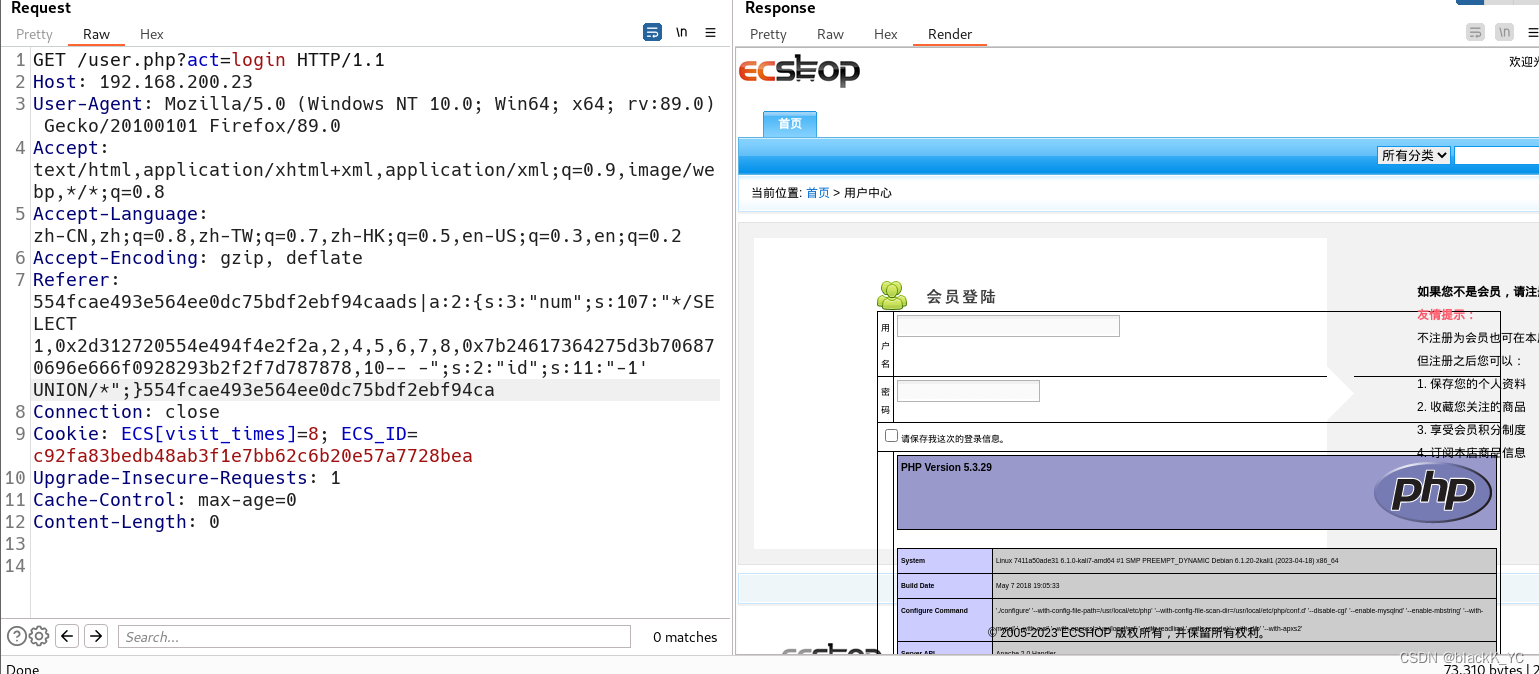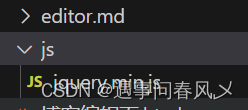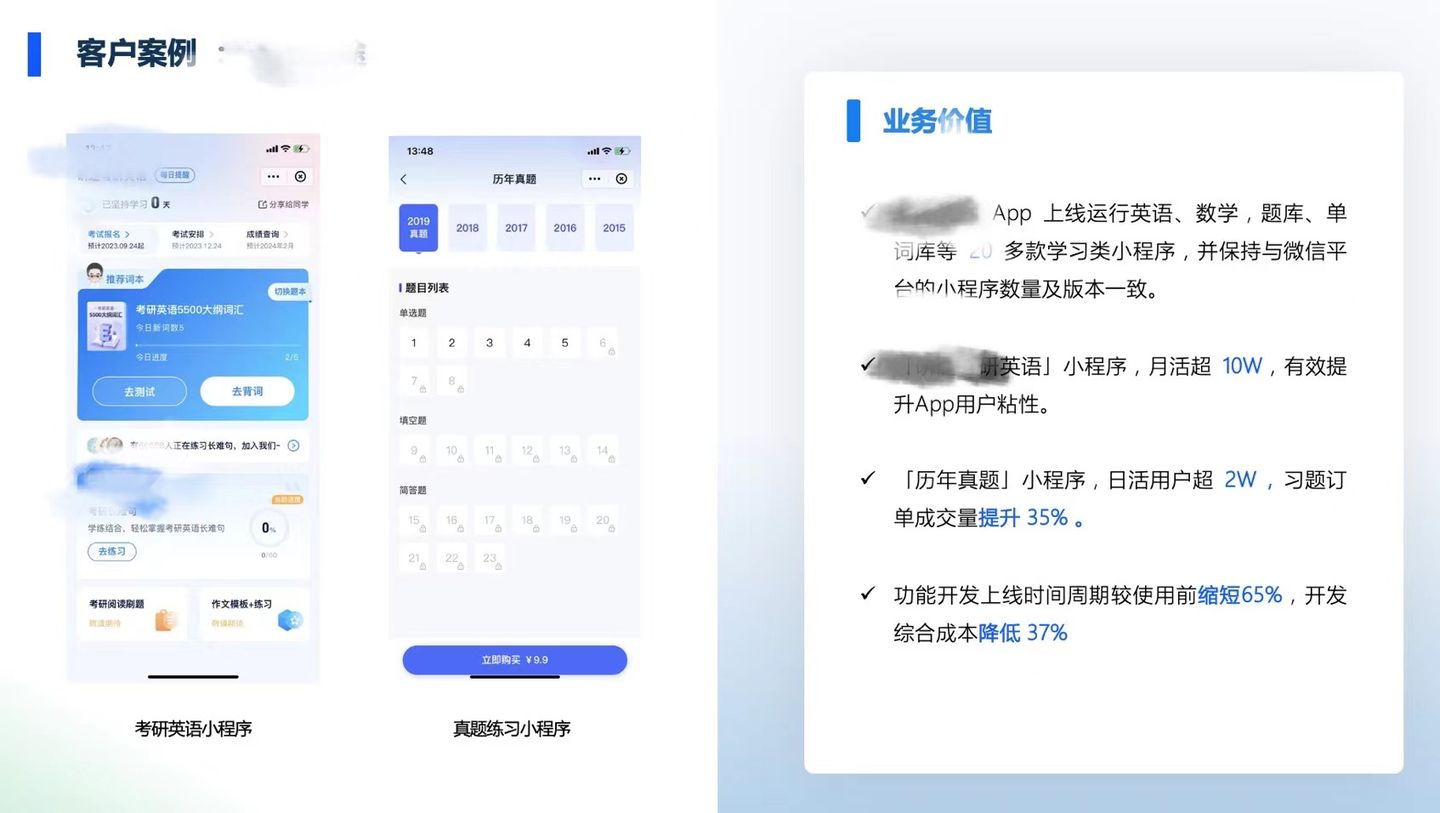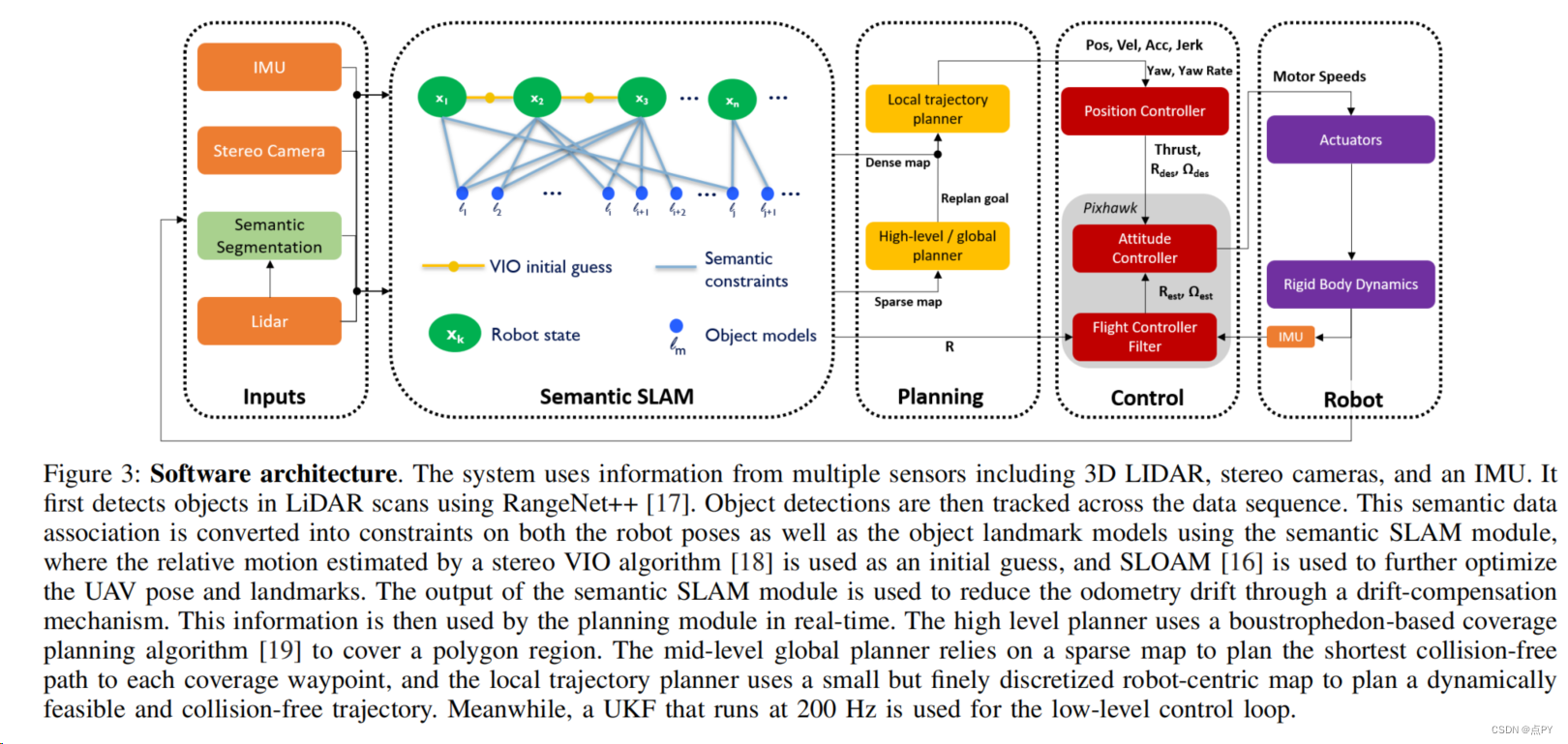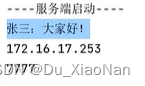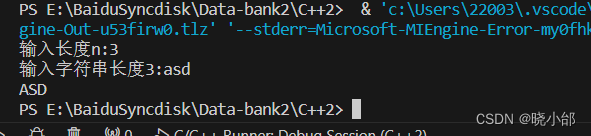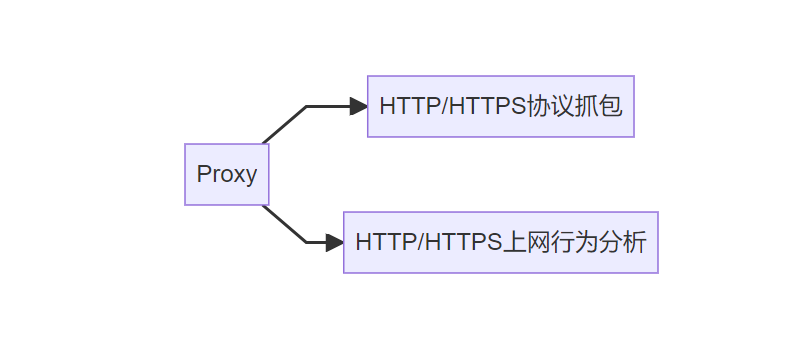文章目录
- 图像分割的基本概念
- 实战-分水岭法(一)
- 实战-分水岭法(二)
- GrabCut基本原理
- 实战-GrabCut主体程序的实现
- 实战-GrabCut鼠标事件的处理
- 实战-调用GrabCut实现图像分割
- meanshift图像分割
- 视频前后景分离
- 其它对视频前后影分离的方法
- 图像修复
图像分割是计算机视觉中的一个重要领域,通过它我们可以做物体的统计,背景的变换等许多操作,而图像的修复可以说是它的逆运算
图像分割的基本概念
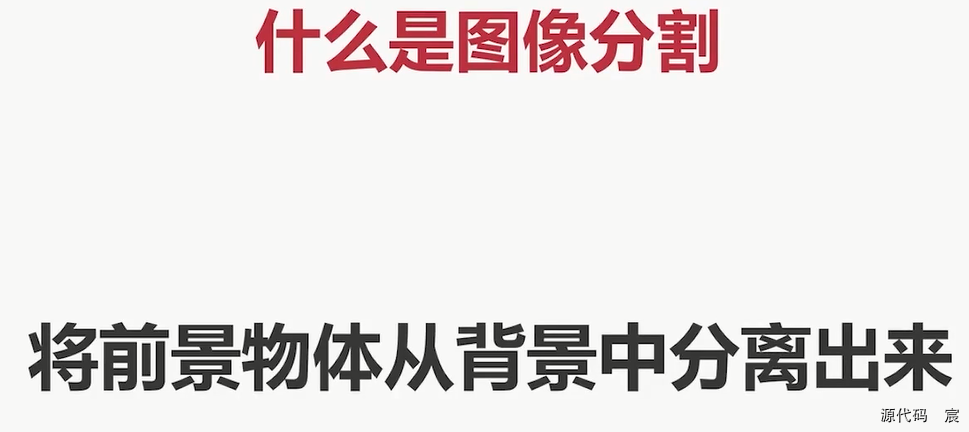
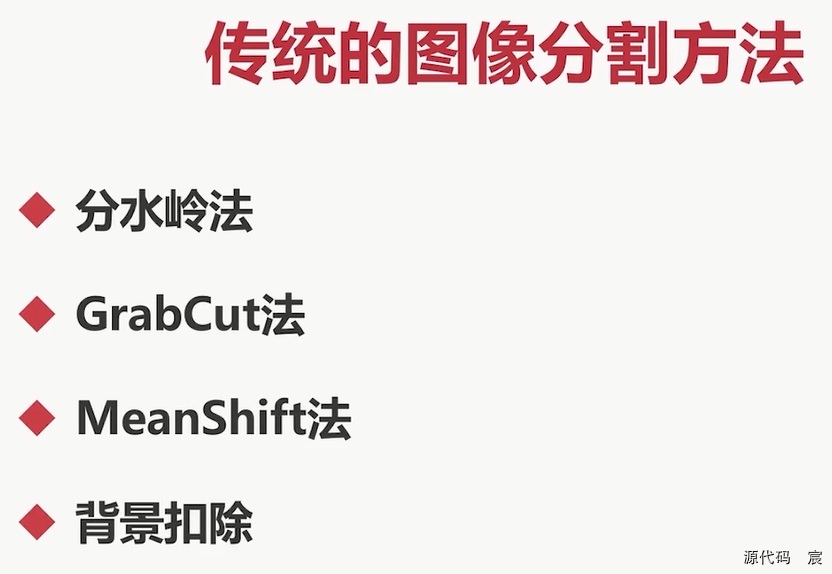
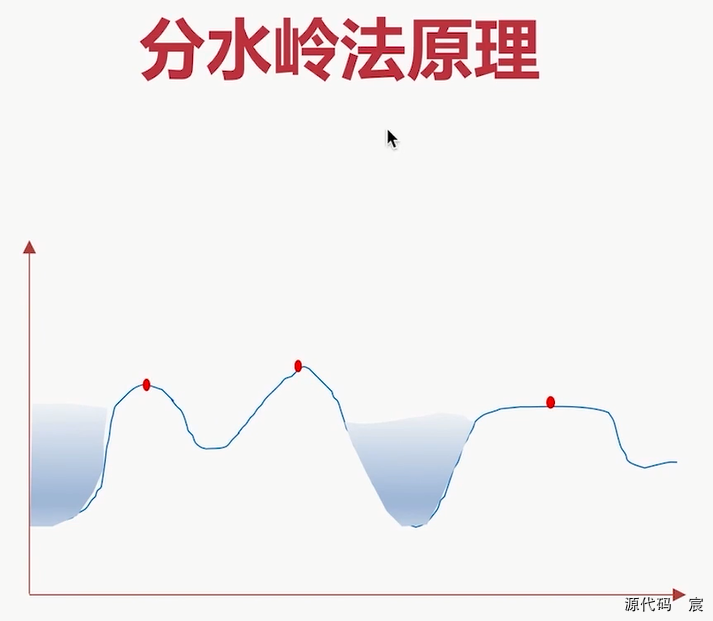
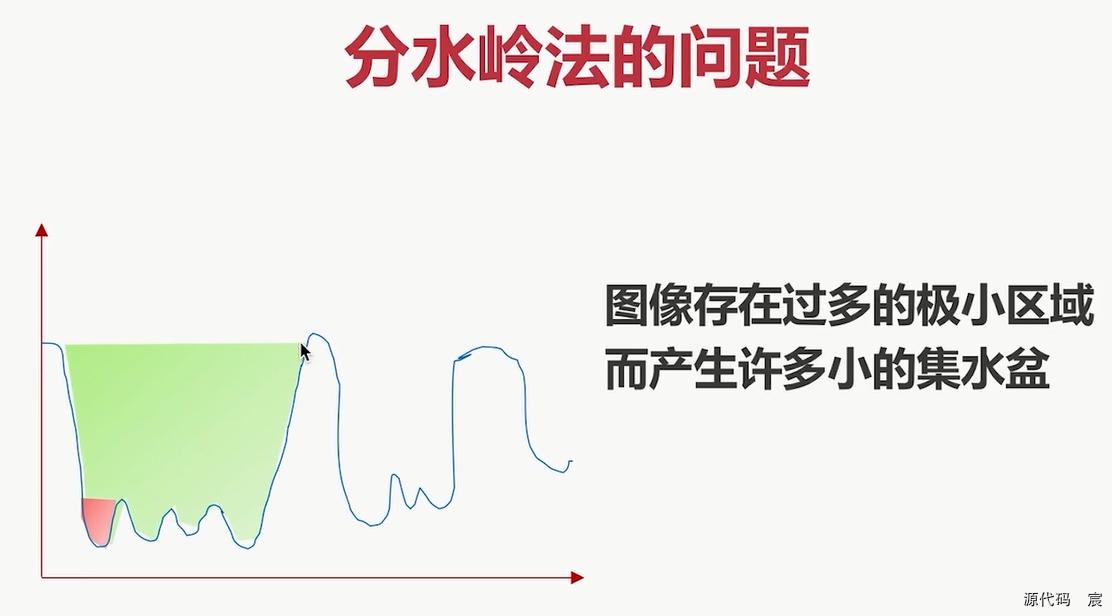
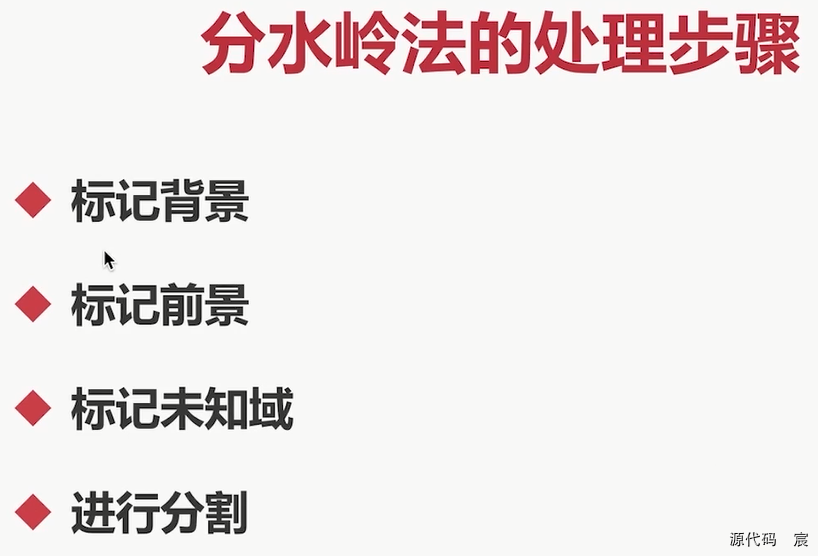
实战-分水岭法(一)
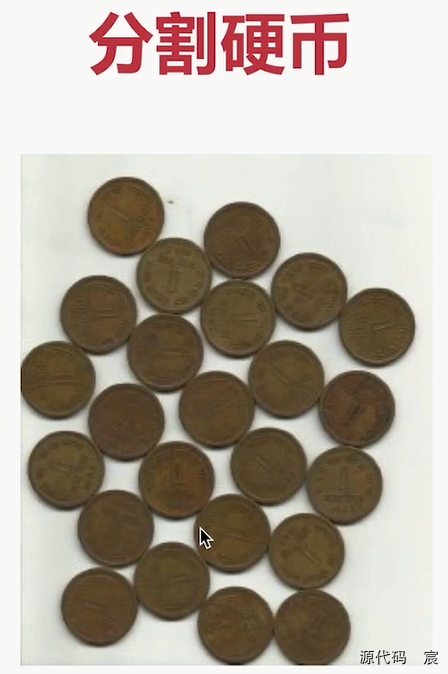
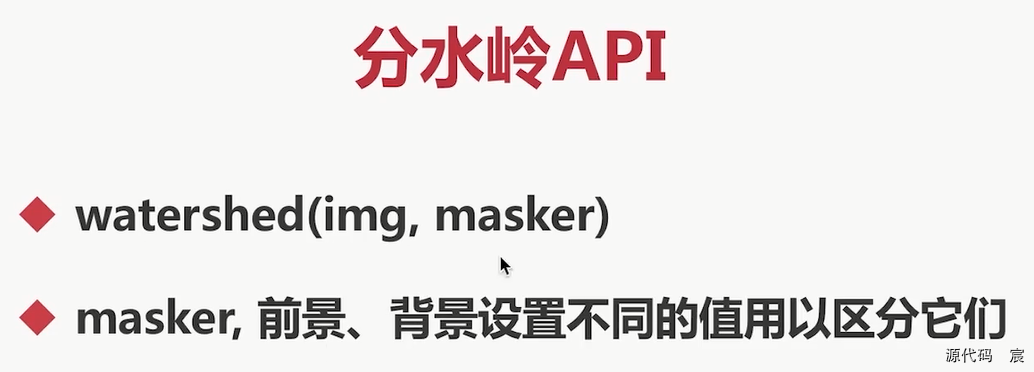
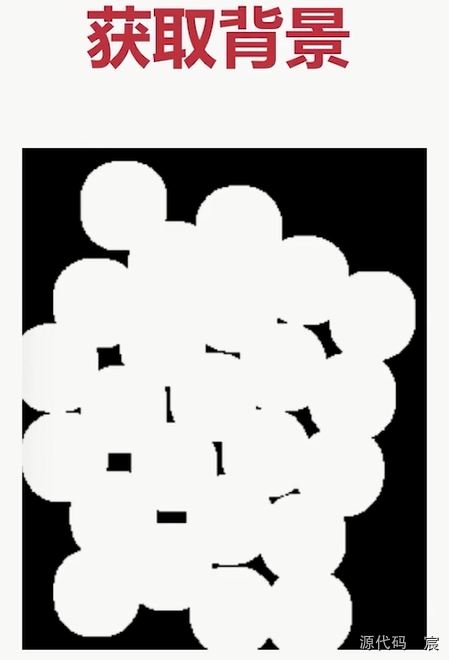

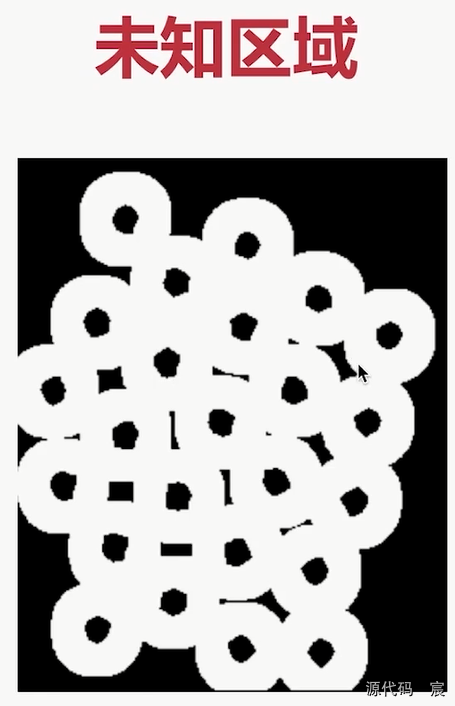
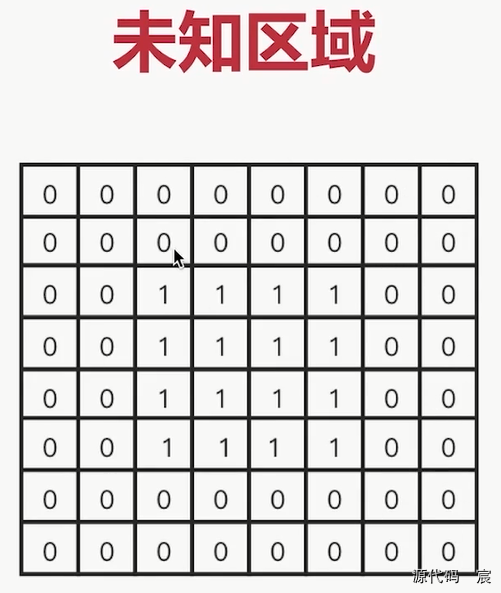
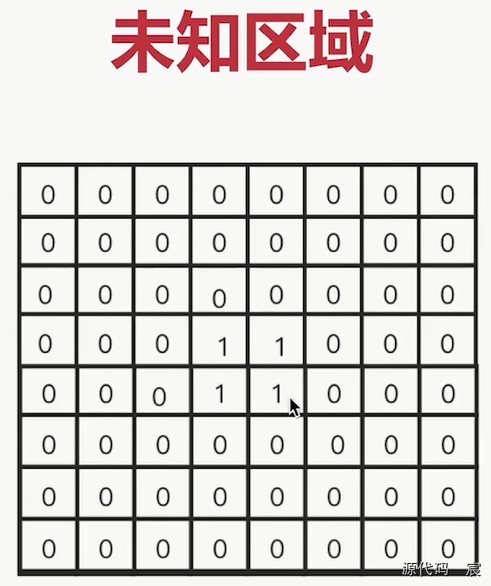
未知区域就是背景-前景
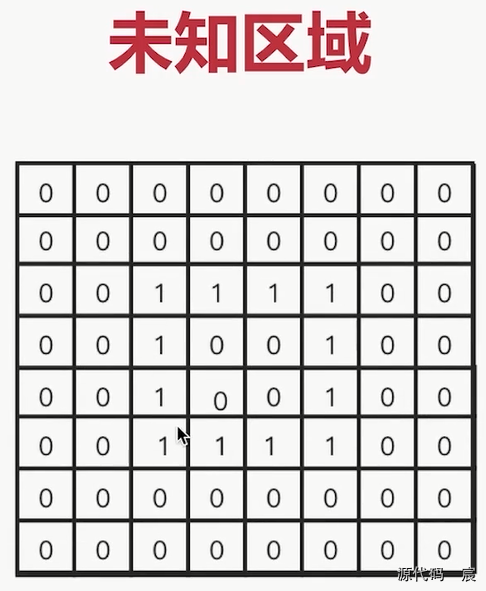
# -*- coding: utf-8 -*-
import cv2
import numpy as np#获取背景
# 1. 通过二值法得到黑白图片
# 2. 通过形态学获取背景img = cv2.imread('./water_coins.jpeg')
gray = cv2.cvtColor(img, cv2.COLOR_BGR2GRAY)ret, thresh = cv2.threshold(gray, 100, 255, cv2.THRESH_BINARY)cv2.imshow('thresh', thresh)
if cv2.waitKey(0) & 0xff == 27:cv2.destroyAllWindows()
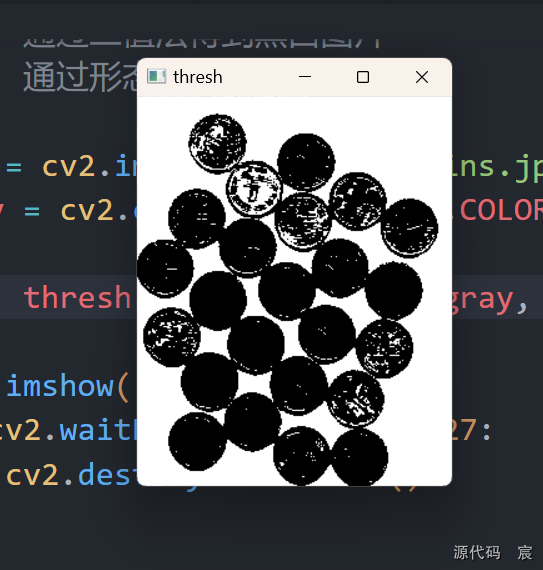
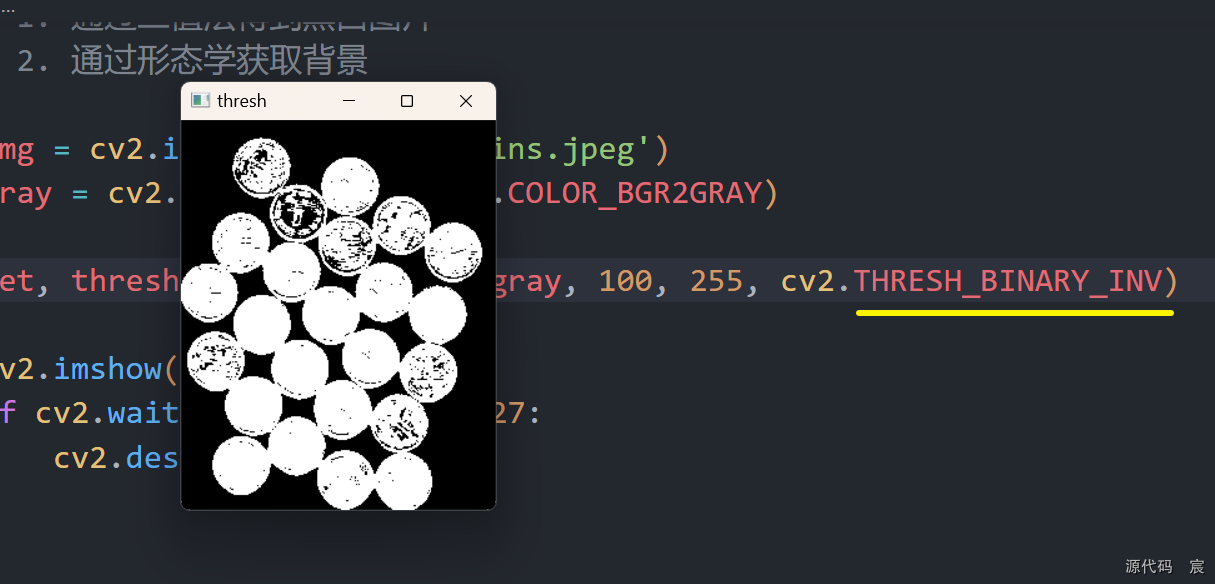
# -*- coding: utf-8 -*-
import cv2
import numpy as np#获取背景
# 1. 通过二值法得到黑白图片
# 2. 通过形态学获取背景img = cv2.imread('./water_coins.jpeg')
gray = cv2.cvtColor(img, cv2.COLOR_BGR2GRAY)ret, thresh = cv2.threshold(gray, 0, 255, cv2.THRESH_BINARY_INV + cv2.THRESH_OTSU)cv2.imshow('thresh', thresh)
if cv2.waitKey(0) & 0xff == 27:cv2.destroyAllWindows()
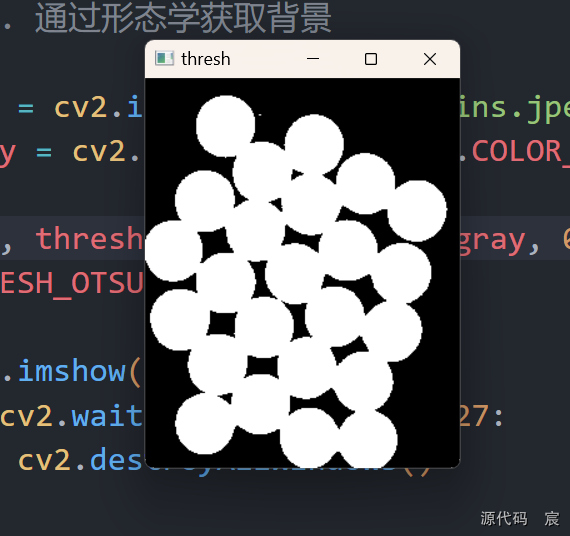
把硬币膨胀,背景缩小,保证缩小后的背景里没有硬币,并且开运算可以去除背景的噪声
# -*- coding: utf-8 -*-
import cv2
import numpy as np#获取背景
# 1. 通过二值法得到黑白图片
# 2. 通过形态学获取背景img = cv2.imread('./water_coins.jpeg')
gray = cv2.cvtColor(img, cv2.COLOR_BGR2GRAY)# 二值化
ret, thresh = cv2.threshold(gray, 0, 255, cv2.THRESH_BINARY_INV + cv2.THRESH_OTSU)# 开运算
kernel = np.ones((3, 3), np.int8)
open1 = cv2.morphologyEx(thresh, cv2.MORPH_OPEN, kernel, iterations=2)# 膨胀
bg = cv2.dilate(open1, kernel, iterations=1)cv2.imshow('bg', bg)
cv2.imshow('thresh', thresh)
if cv2.waitKey(0) & 0xff == 27:cv2.destroyAllWindows()
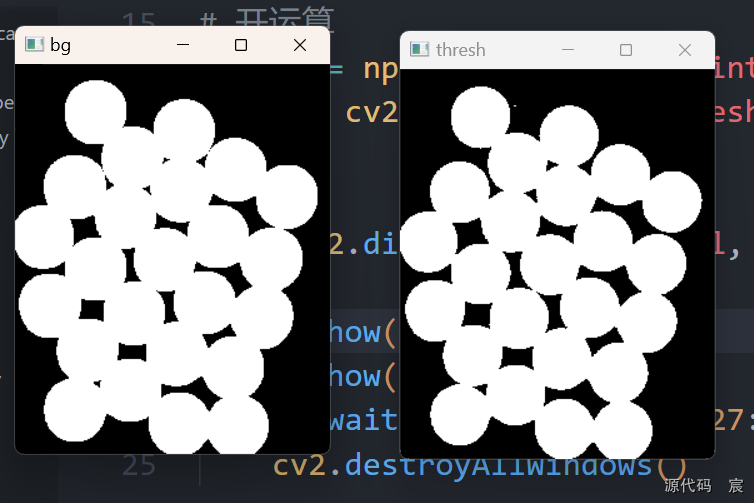
实战-分水岭法(二)
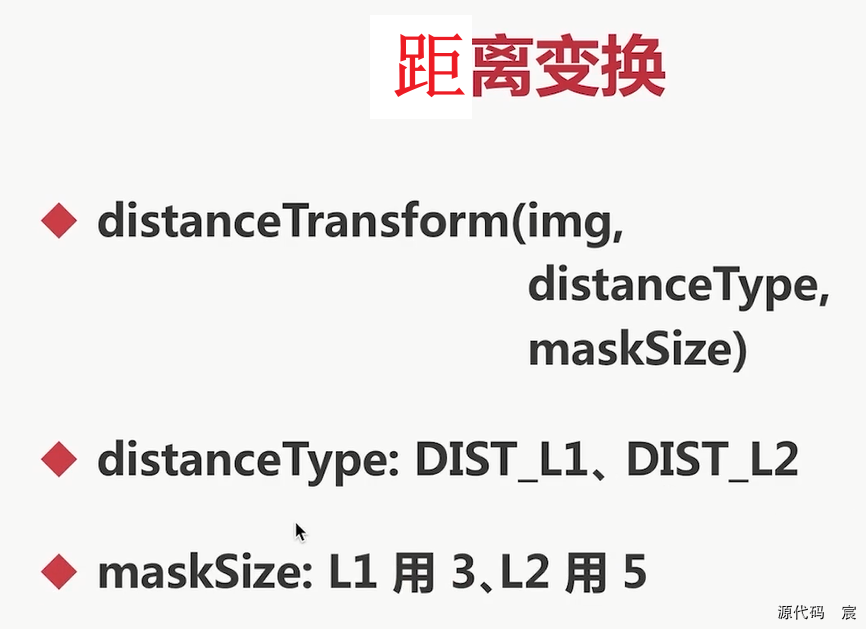
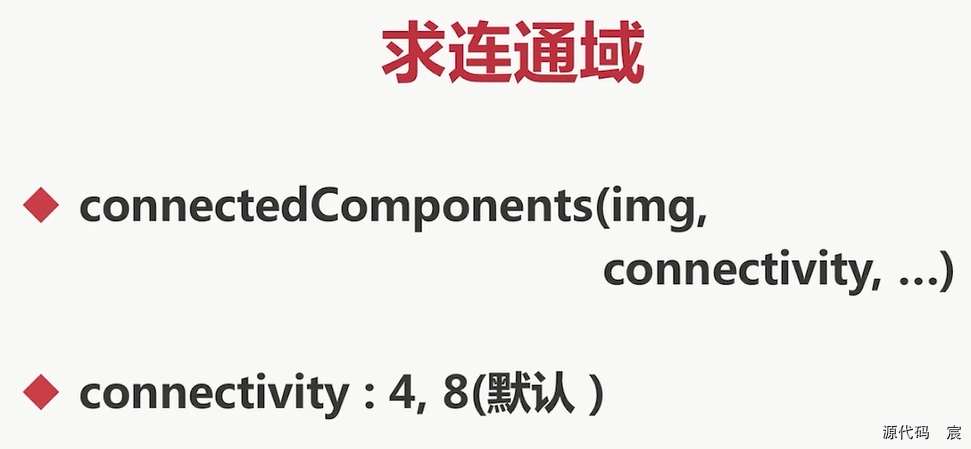
# -*- coding: utf-8 -*-
import cv2
import numpy as np
from matplotlib import pyplot as plt#获取背景
# 1. 通过二值法得到黑白图片
# 2. 通过形态学获取背景img = cv2.imread('./water_coins.jpeg')
gray = cv2.cvtColor(img, cv2.COLOR_BGR2GRAY)# 二值化
ret, thresh = cv2.threshold(gray, 0, 255, cv2.THRESH_BINARY_INV + cv2.THRESH_OTSU)# 开运算
kernel = np.ones((3, 3), np.int8)
open1 = cv2.morphologyEx(thresh, cv2.MORPH_OPEN, kernel, iterations=2)# 膨胀
bg = cv2.dilate(open1, kernel, iterations=1)# 获取前景物体
dist = cv2.distanceTransform(open1, cv2.DIST_L2, 5);
plt.imshow(dist, cmap='gray')
plt.show()
exit()cv2.imshow('bg', bg)
cv2.imshow('thresh', thresh)
if cv2.waitKey(0) & 0xff == 27:cv2.destroyAllWindows()
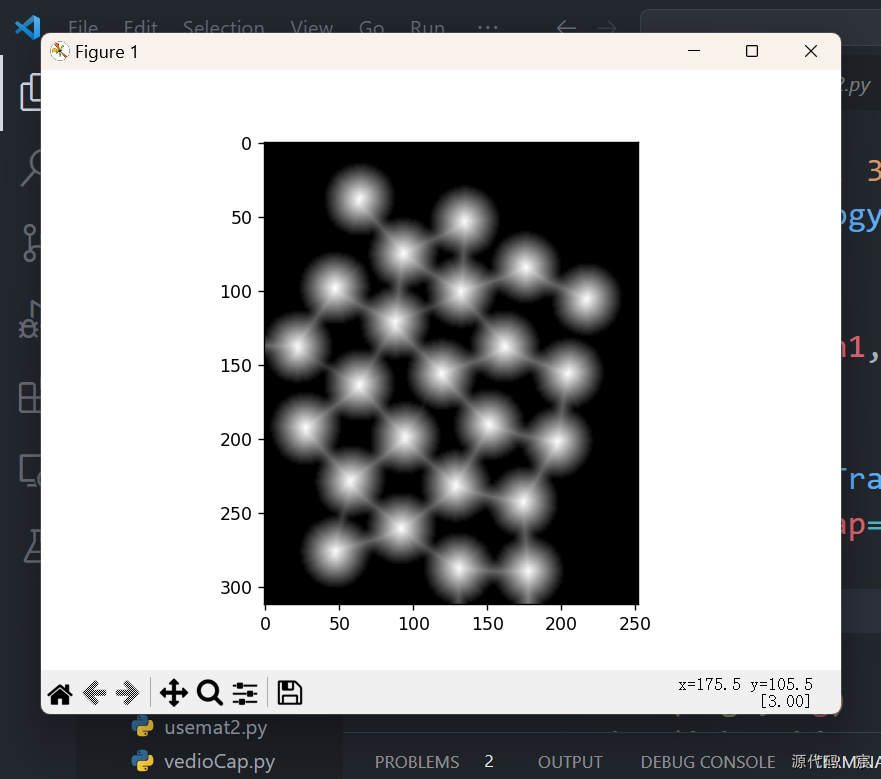
# -*- coding: utf-8 -*-
import cv2
import numpy as np
from matplotlib import pyplot as plt#获取背景
# 1. 通过二值法得到黑白图片
# 2. 通过形态学获取背景img = cv2.imread('./water_coins.jpeg')
gray = cv2.cvtColor(img, cv2.COLOR_BGR2GRAY)# 二值化
ret, thresh = cv2.threshold(gray, 0, 255, cv2.THRESH_BINARY_INV + cv2.THRESH_OTSU)# 开运算
kernel = np.ones((3, 3), np.int8)
open1 = cv2.morphologyEx(thresh, cv2.MORPH_OPEN, kernel, iterations=2)# 膨胀
bg = cv2.dilate(open1, kernel, iterations=1)# 获取前景物体
dist = cv2.distanceTransform(open1, cv2.DIST_L2, 5);ret, fg = cv2.threshold(dist, 0.7 * dist.max(), 255, cv2.THRESH_BINARY)# plt.imshow(dist, cmap='gray')
# plt.show()
# exit()cv2.imshow('fg', fg)
cv2.imshow('bg', bg)
cv2.imshow('thresh', thresh)
if cv2.waitKey(0) & 0xff == 27:cv2.destroyAllWindows()
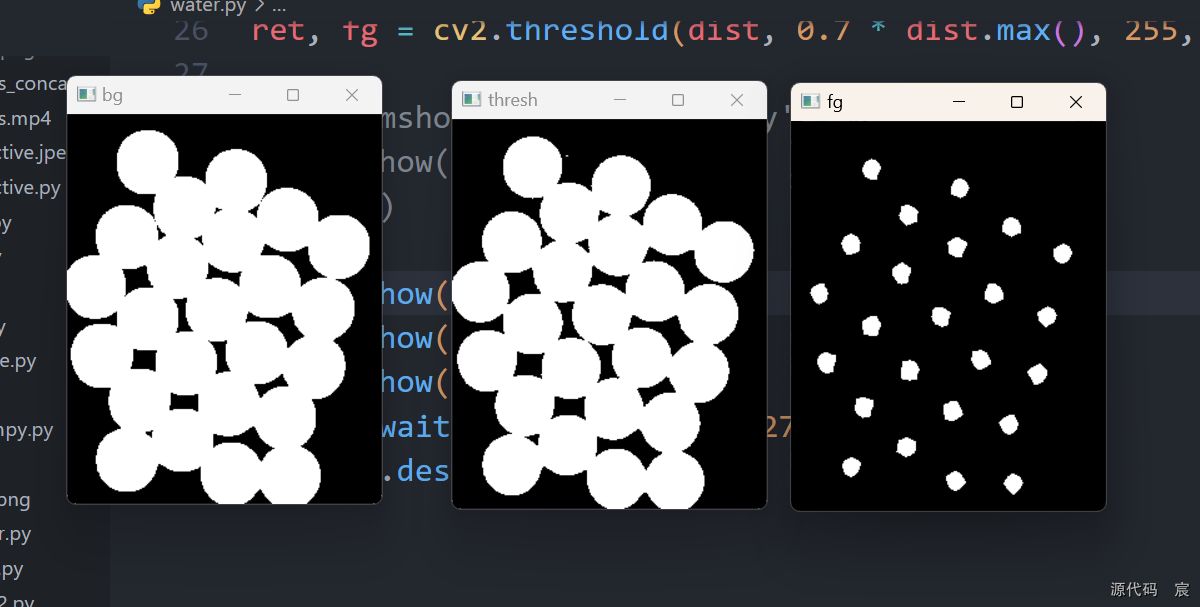
# -*- coding: utf-8 -*-
import cv2
import numpy as np
from matplotlib import pyplot as plt#获取背景
# 1. 通过二值法得到黑白图片
# 2. 通过形态学获取背景img = cv2.imread('./water_coins.jpeg')
gray = cv2.cvtColor(img, cv2.COLOR_BGR2GRAY)# 二值化
ret, thresh = cv2.threshold(gray, 0, 255, cv2.THRESH_BINARY_INV + cv2.THRESH_OTSU)# 开运算
kernel = np.ones((3, 3), np.int8)
open1 = cv2.morphologyEx(thresh, cv2.MORPH_OPEN, kernel, iterations=2)# 膨胀
bg = cv2.dilate(open1, kernel, iterations=1)# 获取前景物体
dist = cv2.distanceTransform(open1, cv2.DIST_L2, 5);ret, fg = cv2.threshold(dist, 0.7 * dist.max(), 255, cv2.THRESH_BINARY)# plt.imshow(dist, cmap='gray')
# plt.show()
# exit()# 获取未知区域
fg = np.uint8(fg)
unknown = cv2.subtract(bg, fg)cv2.imshow('unknown', unknown)
cv2.imshow('fg', fg)
cv2.imshow('bg', bg)
cv2.imshow('thresh', thresh)
if cv2.waitKey(0) & 0xff == 27:cv2.destroyAllWindows()
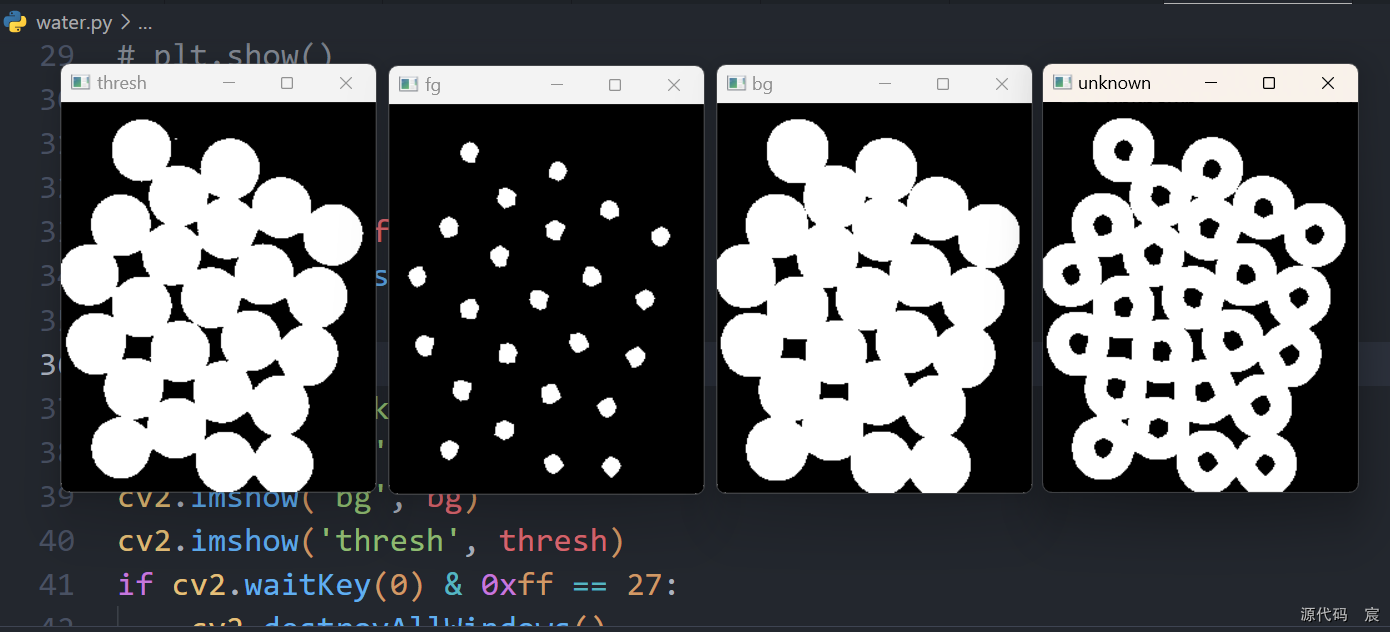
计算前景色的连通域
# -*- coding: utf-8 -*-
import cv2
import numpy as np
from matplotlib import pyplot as plt#获取背景
# 1. 通过二值法得到黑白图片
# 2. 通过形态学获取背景img = cv2.imread('./water_coins.jpeg')
gray = cv2.cvtColor(img, cv2.COLOR_BGR2GRAY)# 二值化
ret, thresh = cv2.threshold(gray, 0, 255, cv2.THRESH_BINARY_INV + cv2.THRESH_OTSU)# 开运算
kernel = np.ones((3, 3), np.int8)
open1 = cv2.morphologyEx(thresh, cv2.MORPH_OPEN, kernel, iterations=2)# 膨胀
bg = cv2.dilate(open1, kernel, iterations=1)# 获取前景物体
dist = cv2.distanceTransform(open1, cv2.DIST_L2, 5);ret, fg = cv2.threshold(dist, 0.7 * dist.max(), 255, cv2.THRESH_BINARY)# plt.imshow(dist, cmap='gray')
# plt.show()
# exit()# 获取未知区域
fg = np.uint8(fg)
unknown = cv2.subtract(bg, fg)# 创建连通域
ret, marker = cv2.connectedComponents(fg)
print(marker)
marker = marker + 1
print(marker)
marker[unknown == 255] = 0# 进行图像分割
result = cv2.watershed(img, marker)
img[result == -1] = [0, 0, 255]cv2.imshow('img', img)
cv2.imshow('unknown', unknown)
cv2.imshow('fg', fg)
cv2.imshow('bg', bg)
cv2.imshow('thresh', thresh)
if cv2.waitKey(0) & 0xff == 27:cv2.destroyAllWindows()
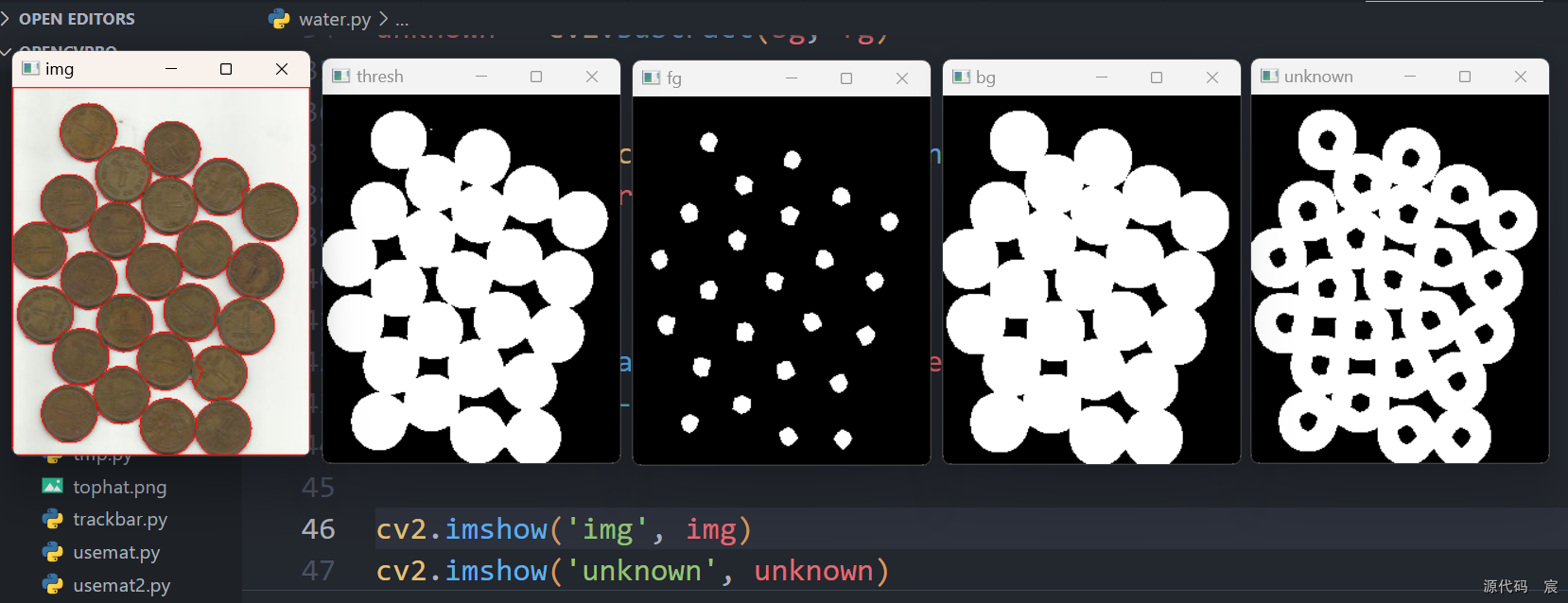
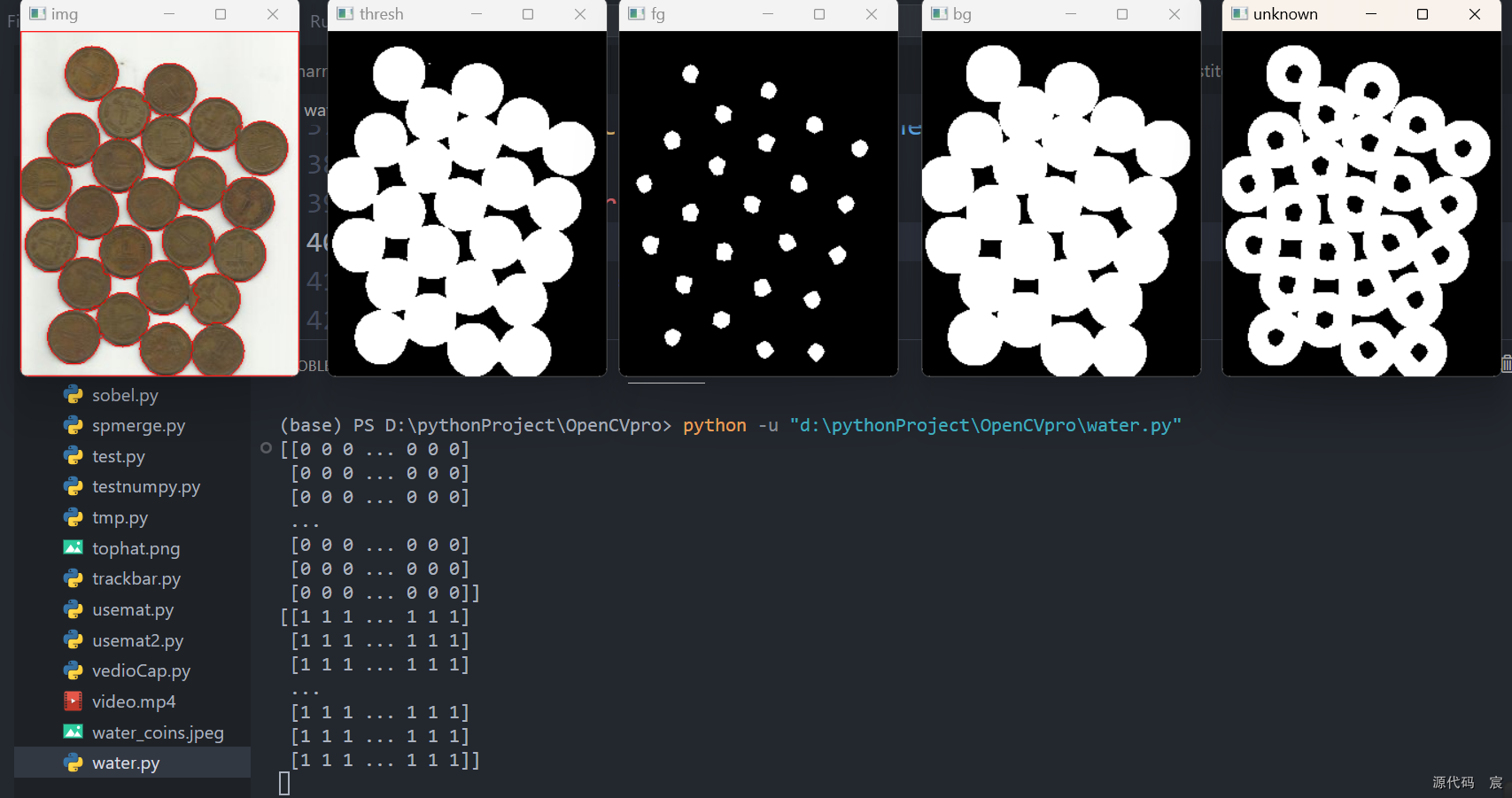
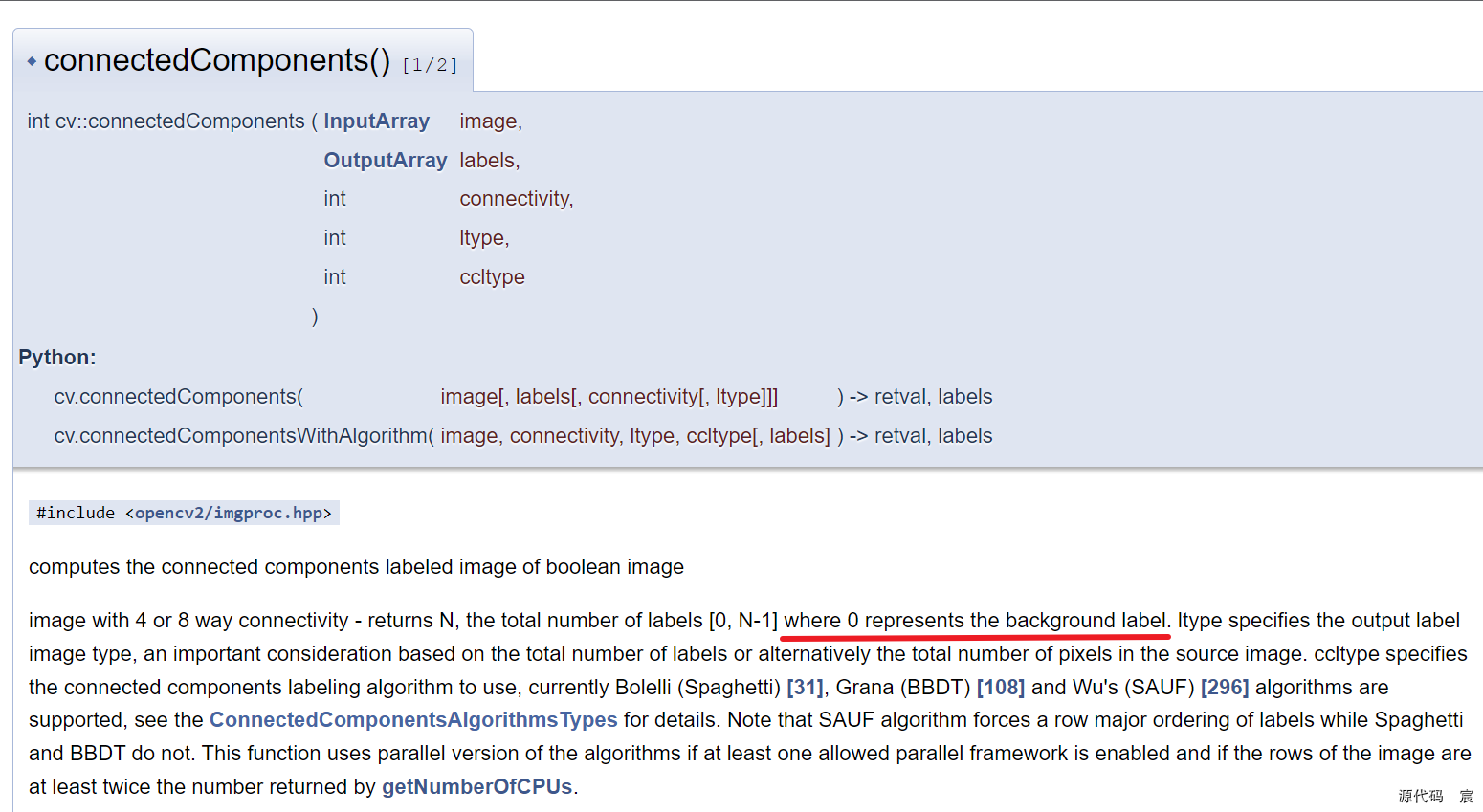
详细操作见官方文档

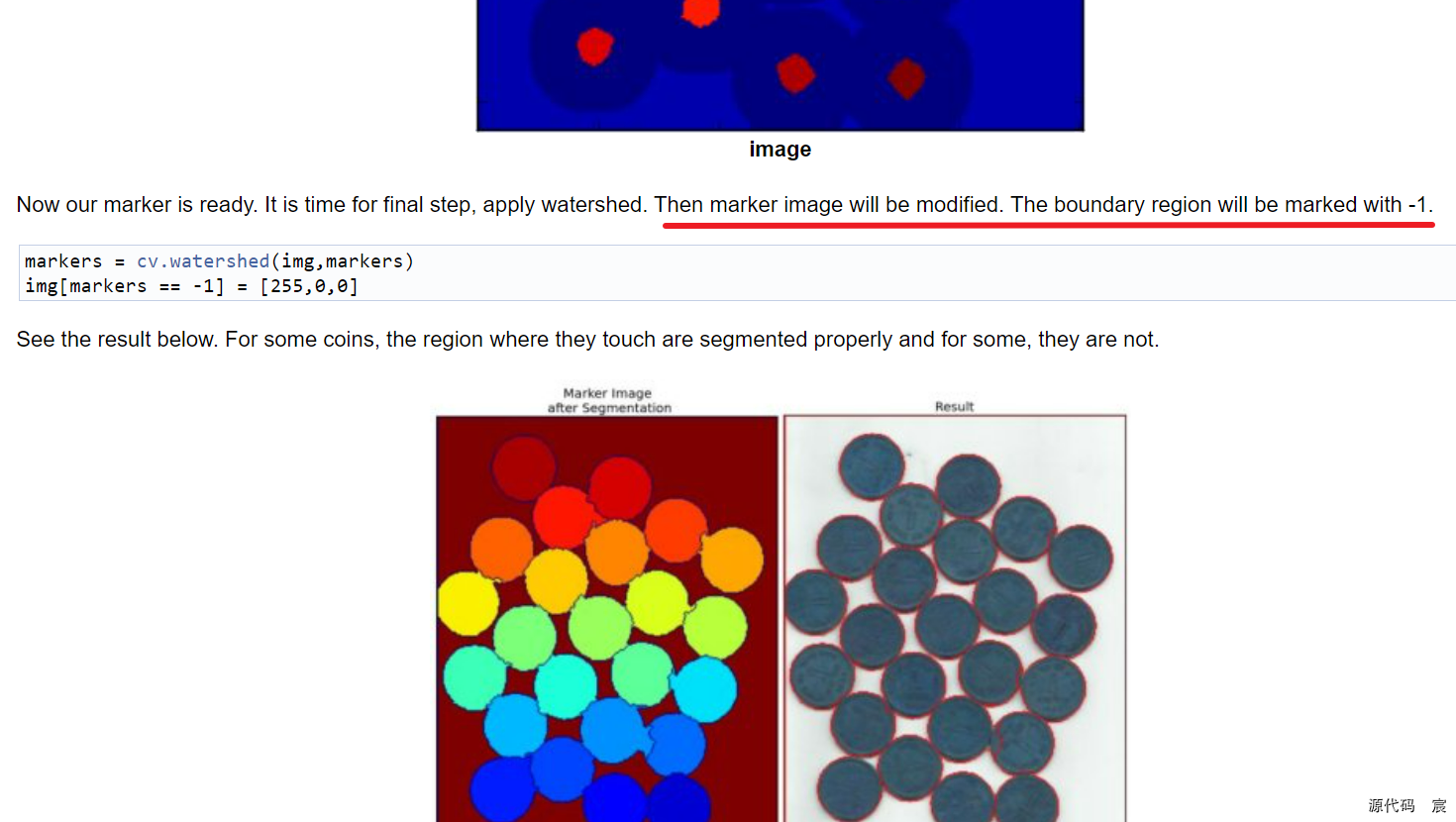
GrabCut基本原理
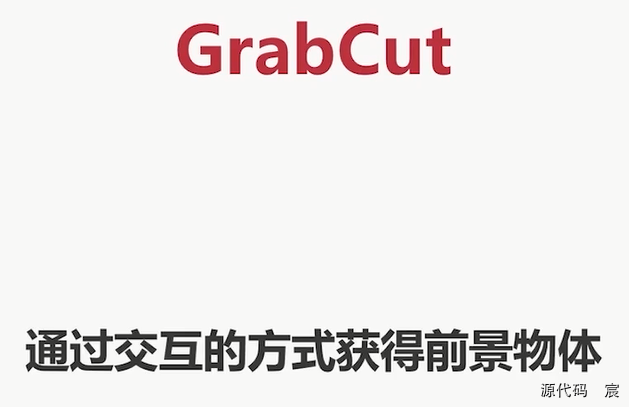
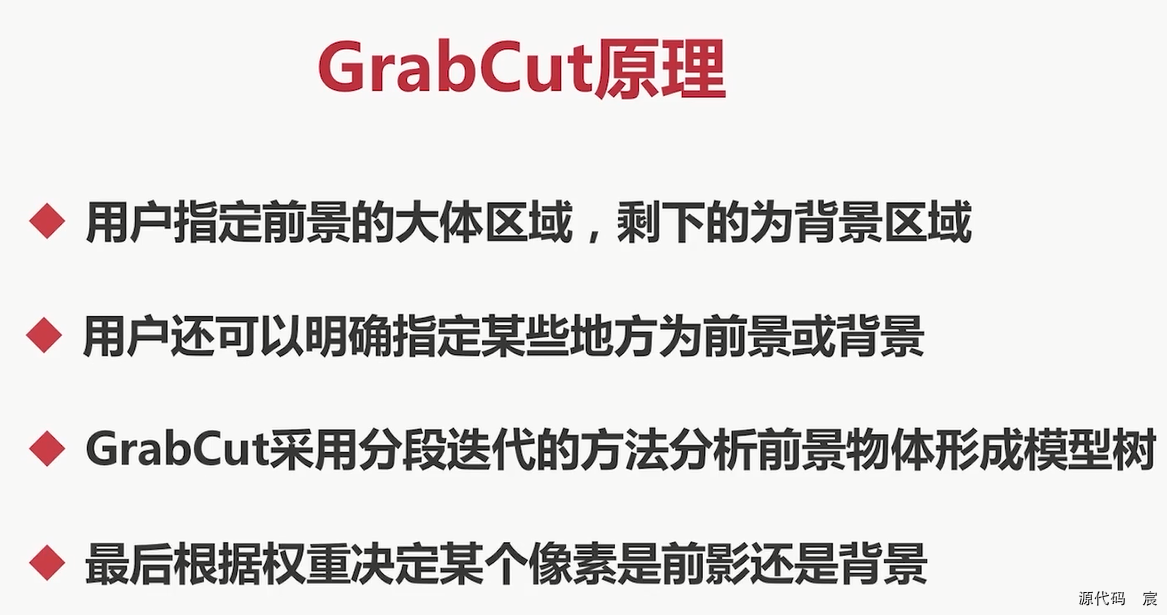
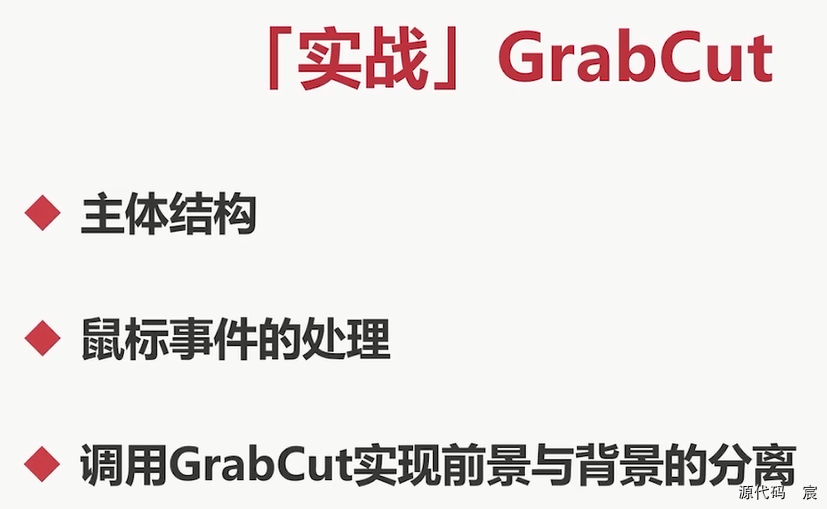
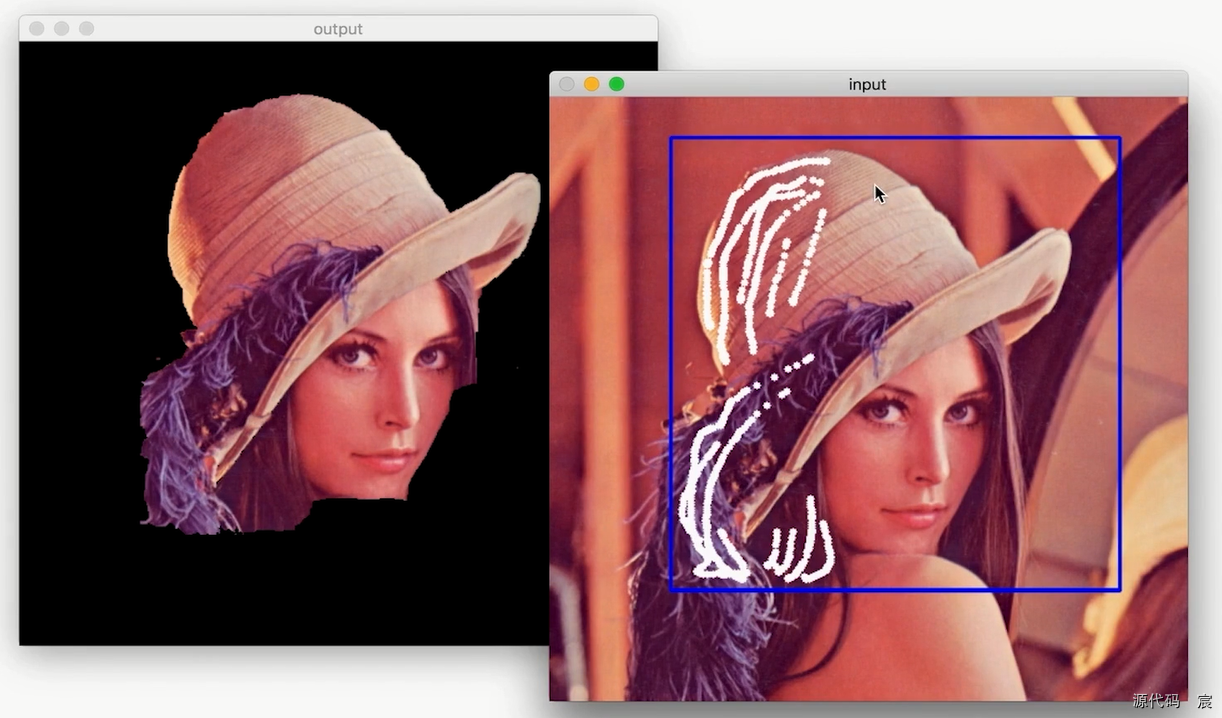
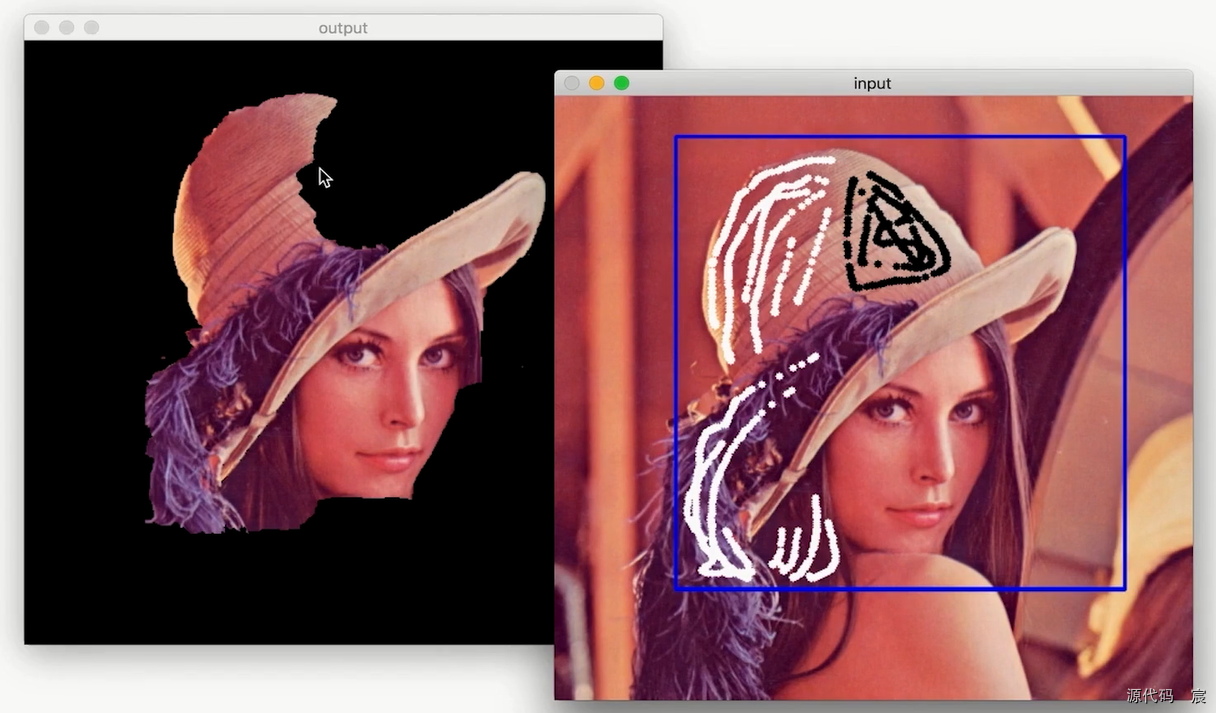
实战-GrabCut主体程序的实现
# -*- coding: utf-8 -*-
import cv2
import numpy as npclass App:def onmouse(self, event, x, y, flags, param):print("onmouse")def run(self):print("run...")cv2.namedWindow('input', cv2.WINDOW_NORMAL)cv2.setMouseCallback('input', self.onmouse)img = cv2.imread('./lena.png')cv2.imshow('input', img)if cv2.waitKey(0) & 0xff == 27:cv2.destroyAllWindows()App().run()
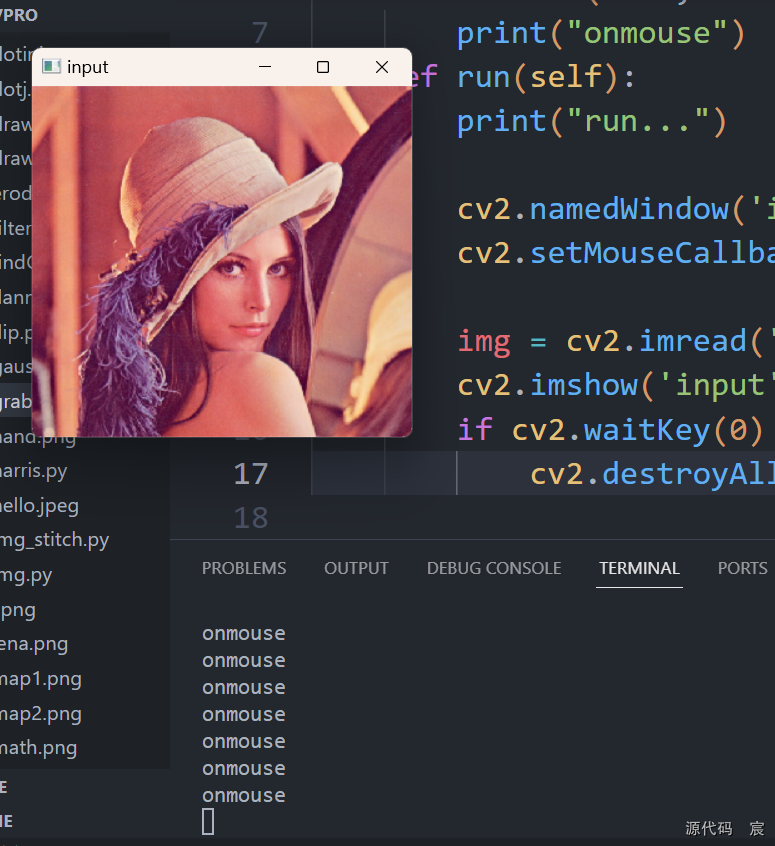
实战-GrabCut鼠标事件的处理
# -*- coding: utf-8 -*-
import cv2
import numpy as npclass App:def onmouse(self, event, x, y, flags, param):# print("onmouse")if event == cv2.EVENT_LBUTTONDOWN:print("LBUTTONDOWN")elif event == cv2.EVENT_LBUTTONUP:print("EVENT_LBUTTONUP")elif event == cv2.EVENT_MOUSEMOVE:print("EVENT_MOUSEMOVE")def run(self):print("run...")cv2.namedWindow('input', cv2.WINDOW_NORMAL)cv2.setMouseCallback('input', self.onmouse)img = cv2.imread('./lena.png')cv2.imshow('input', img)if cv2.waitKey(0) & 0xff == 27:cv2.destroyAllWindows()App().run()
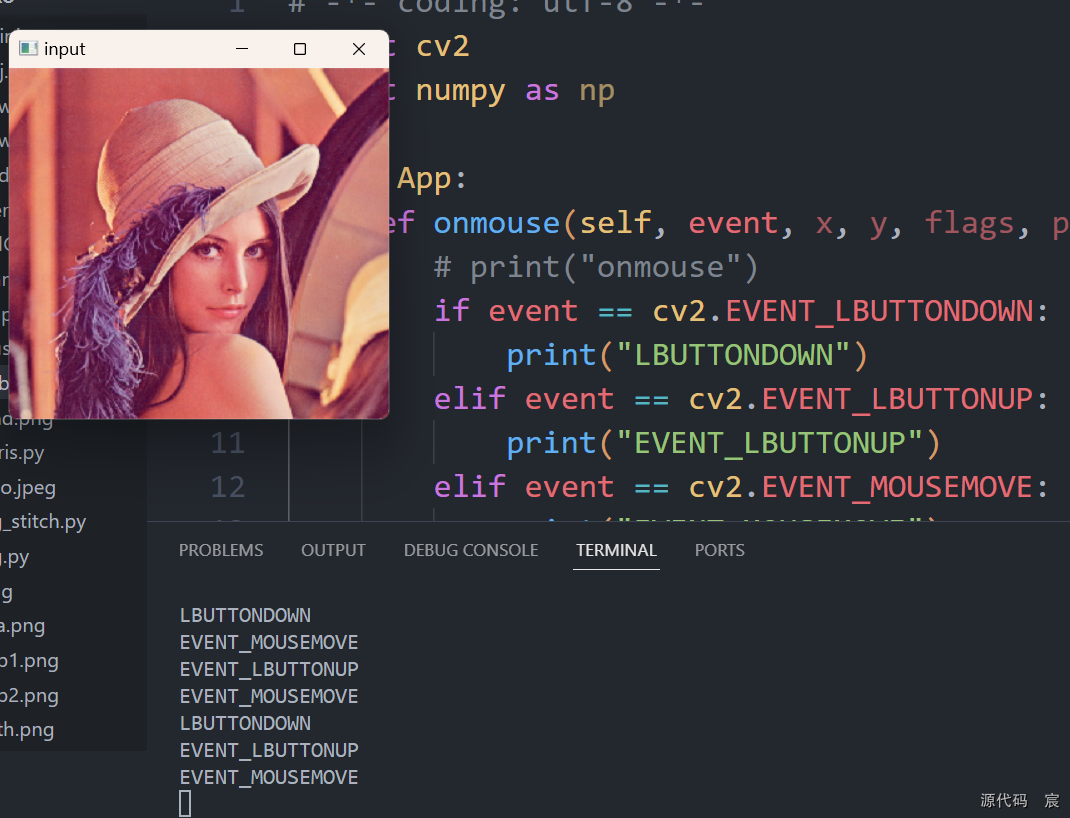
# -*- coding: utf-8 -*-
import cv2
import numpy as npclass App:startX = 0startY = 0def onmouse(self, event, x, y, flags, param):# print("onmouse")if event == cv2.EVENT_LBUTTONDOWN:self.startX = xself.startY = y# print("LBUTTONDOWN")elif event == cv2.EVENT_LBUTTONUP:cv2.rectangle(self.img, (self.startX, self.startY), (x, y), (0, 255, 0), 2)# print("EVENT_LBUTTONUP")elif event == cv2.EVENT_MOUSEMOVE:print("EVENT_MOUSEMOVE")def run(self):print("run...")cv2.namedWindow('input', cv2.WINDOW_NORMAL)cv2.setMouseCallback('input', self.onmouse)# 隐式的定义成员变量self.img = cv2.imread('./lena.png')while True:cv2.imshow('input', self.img)if cv2.waitKey(100) & 0xff == 27:cv2.destroyAllWindows()breakApp().run()
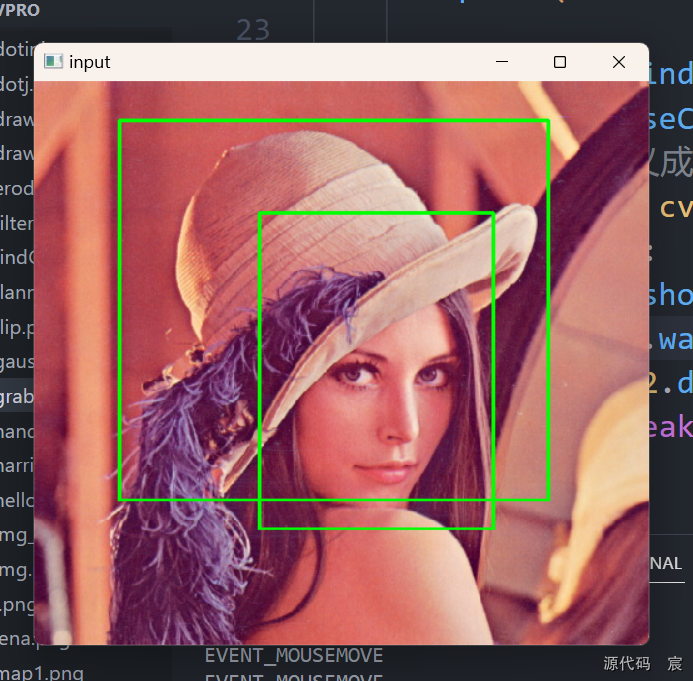
# -*- coding: utf-8 -*-
import cv2
import numpy as npclass App:startX = 0startY = 0flag_rect = Falsedef onmouse(self, event, x, y, flags, param):# print("onmouse")if event == cv2.EVENT_LBUTTONDOWN:self.flag_rect = Trueself.startX = xself.startY = y# print("LBUTTONDOWN")elif event == cv2.EVENT_LBUTTONUP:cv2.rectangle(self.img, (self.startX, self.startY), (x, y), (0, 255, 0), 3)self.flag_rect = False# print("EVENT_LBUTTONUP")elif event == cv2.EVENT_MOUSEMOVE:if self.flag_rect == True:#鼠标每次移动的时候再拷贝一份img2到img用于显示(img会一直刷新,所以之前鼠标移动画的不会影响后面)self.img = self.img2.copy()cv2.rectangle(self.img, (self.startX, self.startY), (x, y), (255, 255, 0), 3)# print("EVENT_MOUSEMOVE")def run(self):print("run...")cv2.namedWindow('input', cv2.WINDOW_NORMAL)cv2.setMouseCallback('input', self.onmouse)# 隐式的定义成员变量self.img = cv2.imread('./lena.png')self.img2 = self.img.copy()while True:cv2.imshow('input', self.img)if cv2.waitKey(100) & 0xff == 27:cv2.destroyAllWindows()breakApp().run()
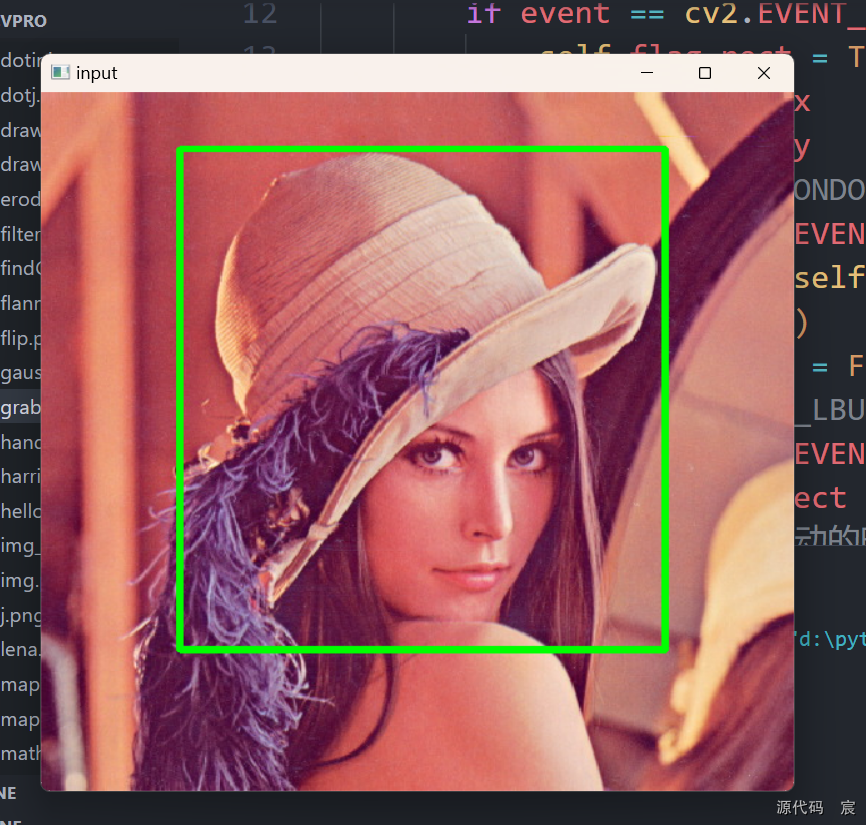
实战-调用GrabCut实现图像分割
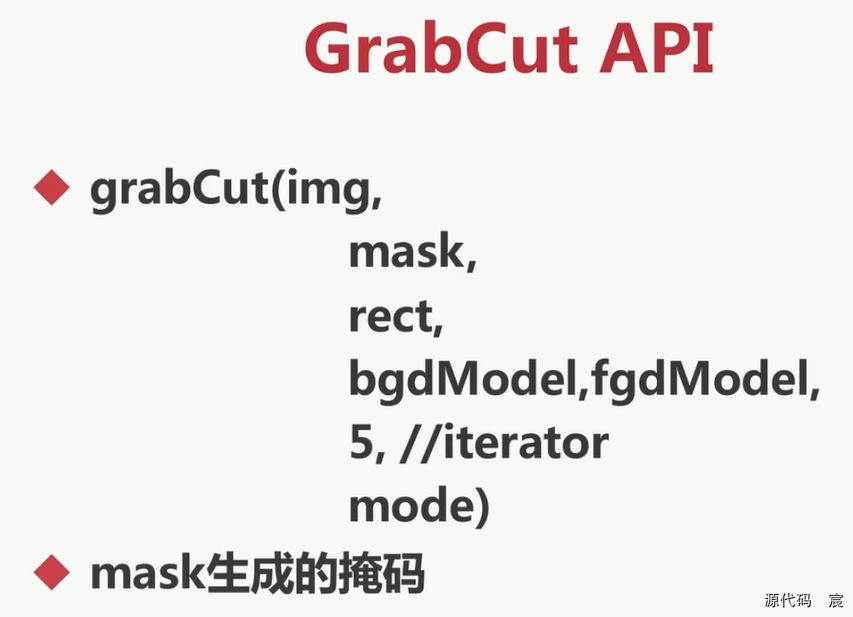
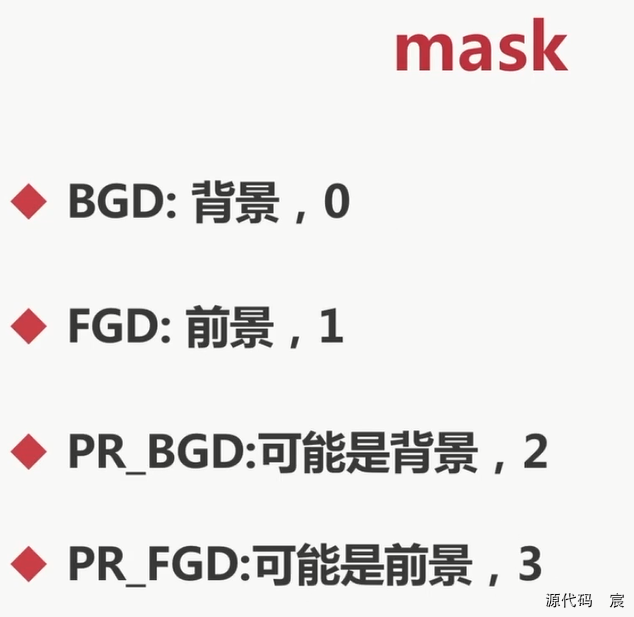
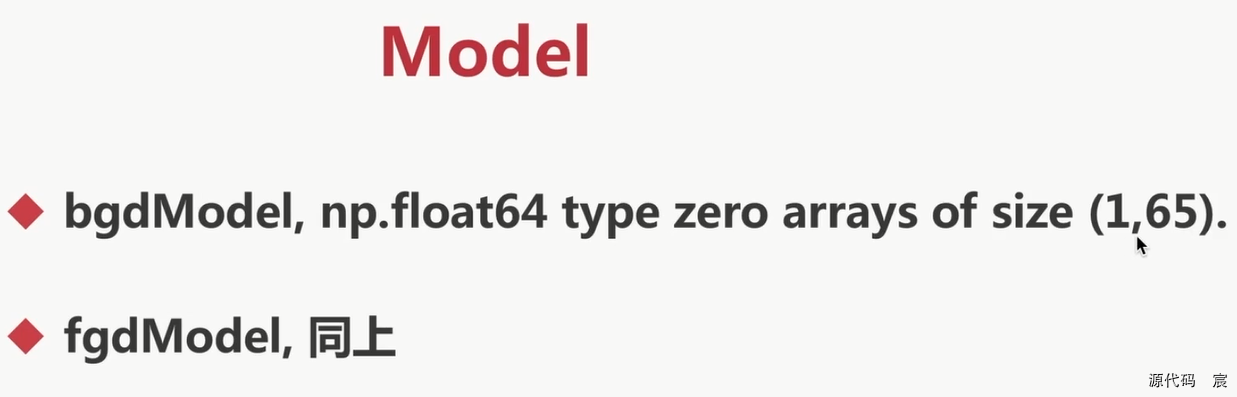
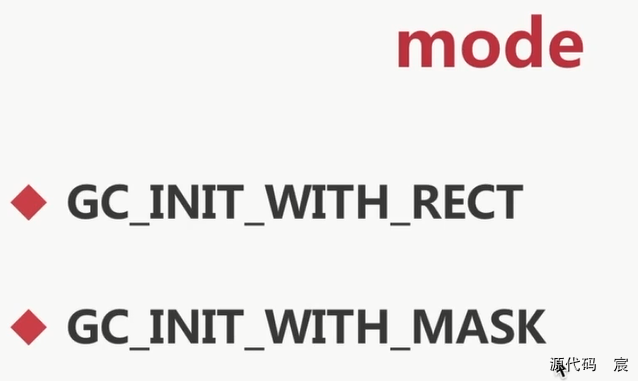
# -*- coding: utf-8 -*-
import cv2
import numpy as npclass App:startX = 0startY = 0flag_rect = Falserect = (0, 0, 0, 0)def onmouse(self, event, x, y, flags, param):# print("onmouse")if event == cv2.EVENT_LBUTTONDOWN:self.flag_rect = Trueself.startX = xself.startY = y# print("LBUTTONDOWN")elif event == cv2.EVENT_LBUTTONUP:cv2.rectangle(self.img, (self.startX, self.startY), (x, y), (0, 255, 0), 3)self.flag_rect = Falseself.rect = (min(self.startX, x), min(self.startY, y), abs(self.startX - x), abs(self.startY - y))# print("EVENT_LBUTTONUP")elif event == cv2.EVENT_MOUSEMOVE:if self.flag_rect == True:#鼠标每次移动的时候再拷贝一份img2到img用于显示(img会一直刷新,所以之前鼠标移动画的不会影响后面)self.img = self.img2.copy()cv2.rectangle(self.img, (self.startX, self.startY), (x, y), (255, 255, 0), 3)# print("EVENT_MOUSEMOVE")def run(self):print("run...")cv2.namedWindow('input', cv2.WINDOW_NORMAL)cv2.setMouseCallback('input', self.onmouse)# 隐式的定义成员变量self.img = cv2.imread('./lena.png')self.img2 = self.img.copy()self.mask = np.zeros(self.img.shape[:2], dtype=np.uint8)self.output = np.zeros(self.img.shape, np.uint8)while True:cv2.imshow('input', self.img)cv2.imshow('output', self.output)k = cv2.waitKey(100)if k & 0xff == 27:cv2.destroyAllWindows()breakif k & 0xff == ord('g'):bgdmodel = np.zeros((1, 65), np.float64)fgdmodel = np.zeros((1, 65), np.float64)cv2.grabCut(self.img2, self.mask, self.rect, bgdmodel, fgdmodel, 1, cv2.GC_INIT_WITH_RECT)mask2 = np.where((self.mask==1) | (self.mask == 3), 255, 0).astype('uint8')self.output = cv2.bitwise_and(self.img2, self.img2, mask=mask2)App().run()

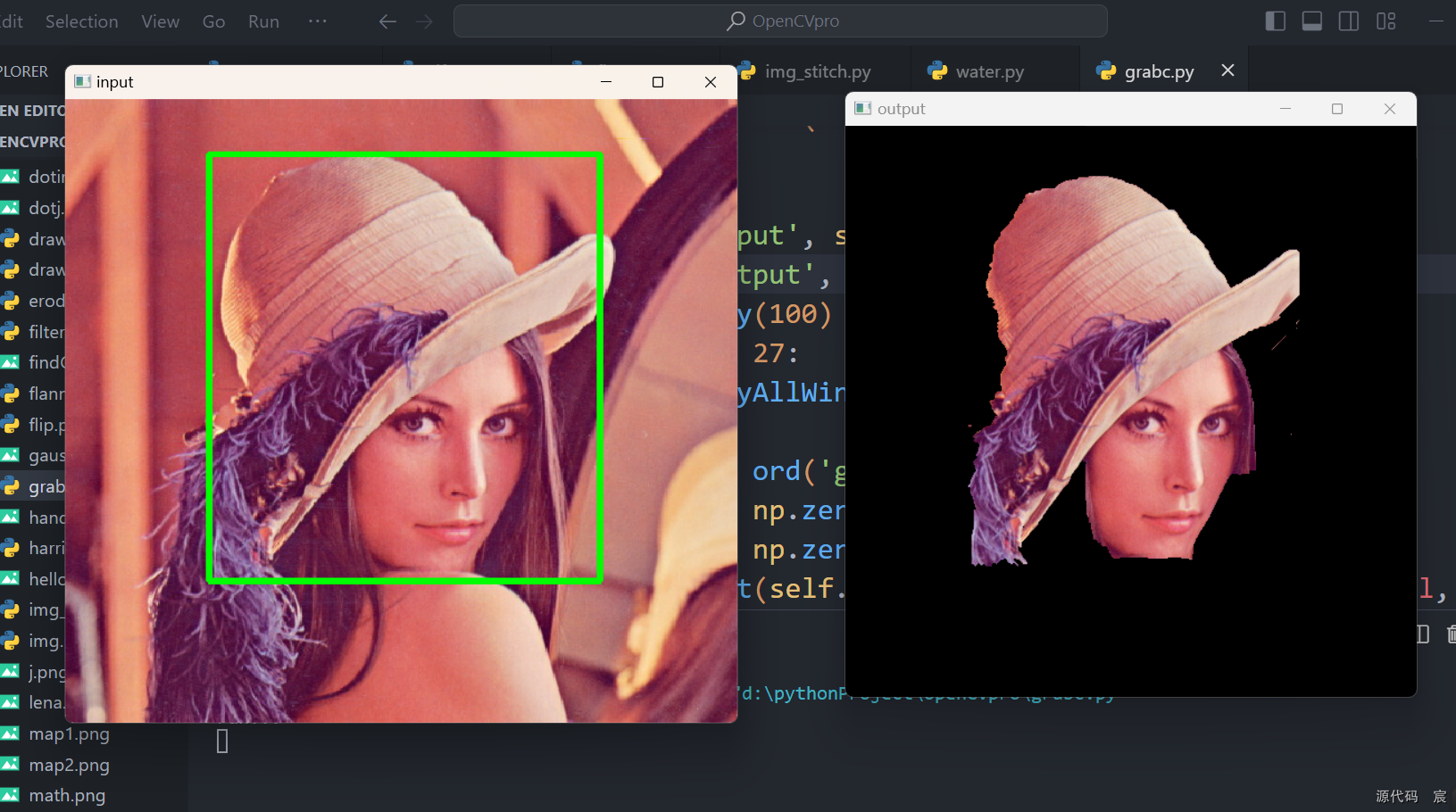
meanshift图像分割
基于色彩进行图像分割
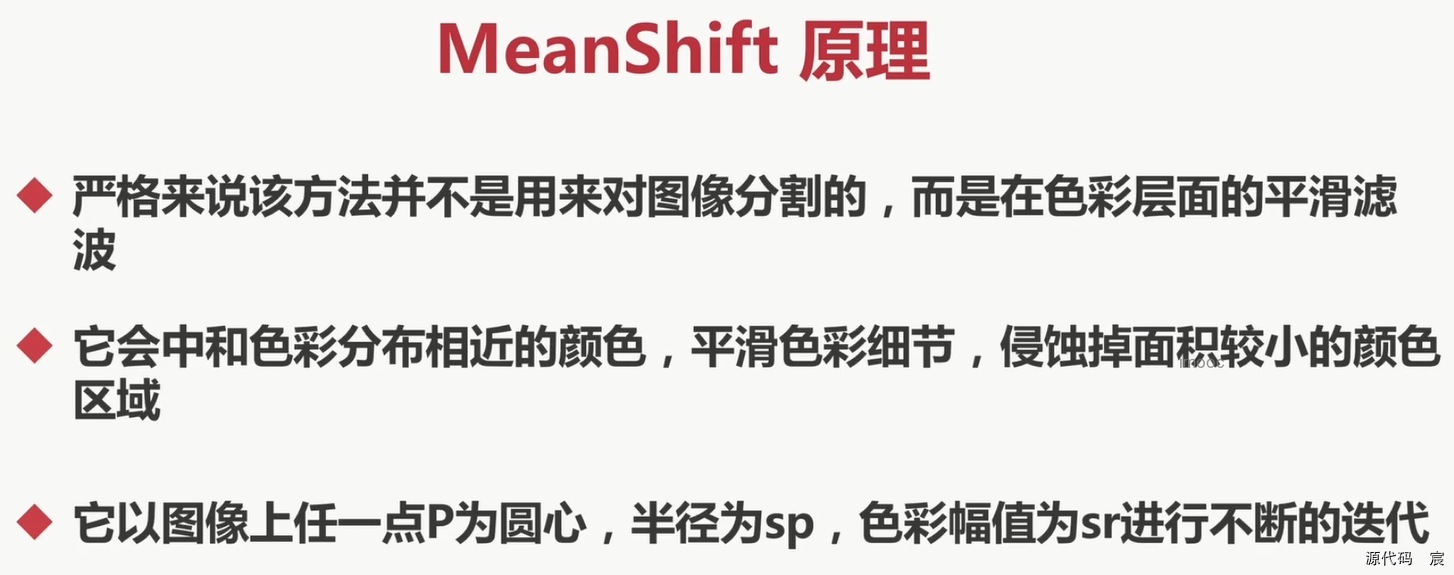
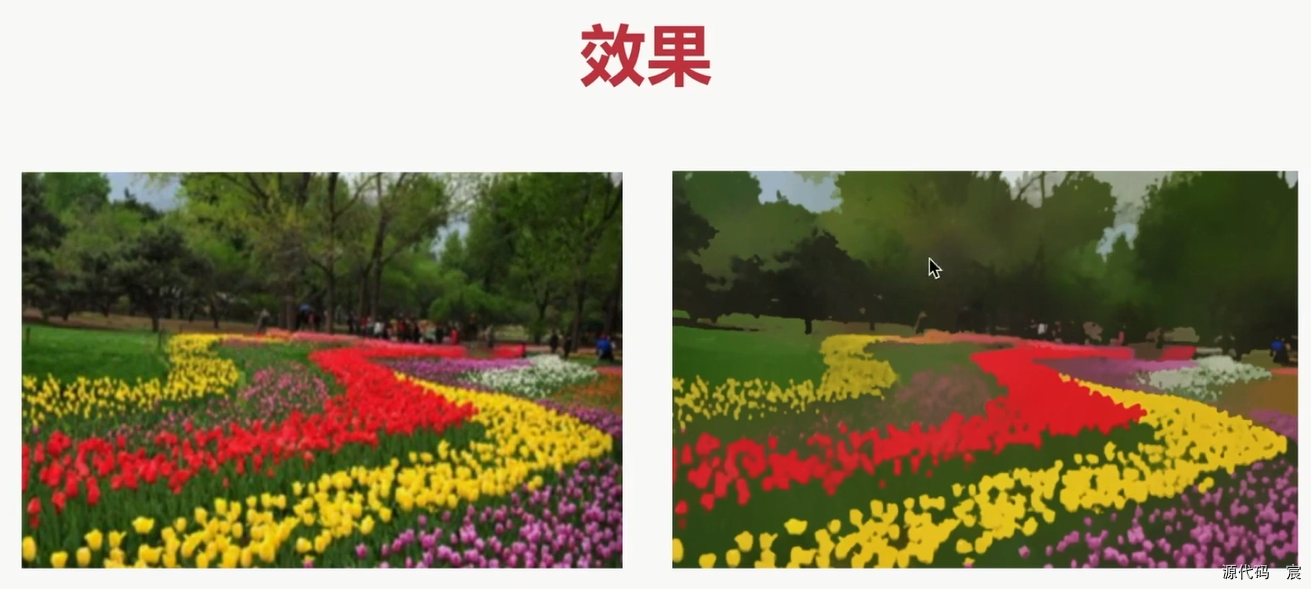
sp越大模糊程度越大,sp越小模糊程度越小
sr越大,连成一片区域的可能性越大
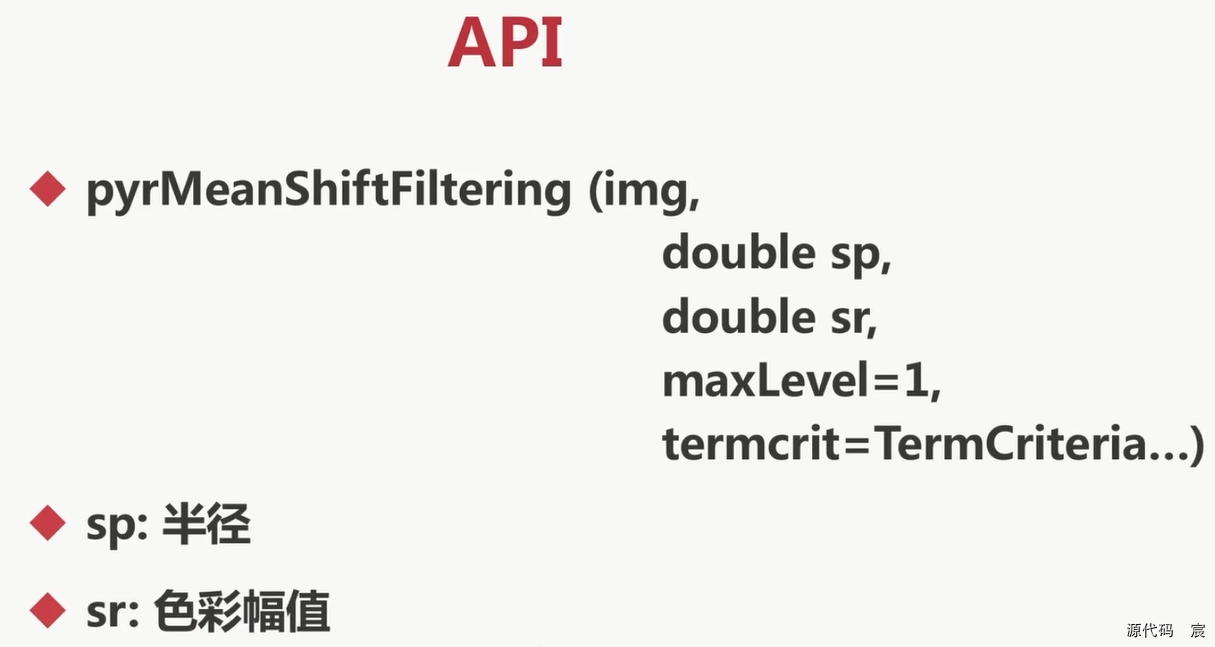
# -*- coding: utf-8 -*-
import cv2
import numpy as npimg = cv2.imread('flower.png')
mean_img = cv2.pyrMeanShiftFiltering(img, 20, 30)cv2.imshow('img', img)
cv2.imshow('mean_img', mean_img)
if cv2.waitKey(0) & 0xff == 27:cv2.destroyAllWindows()
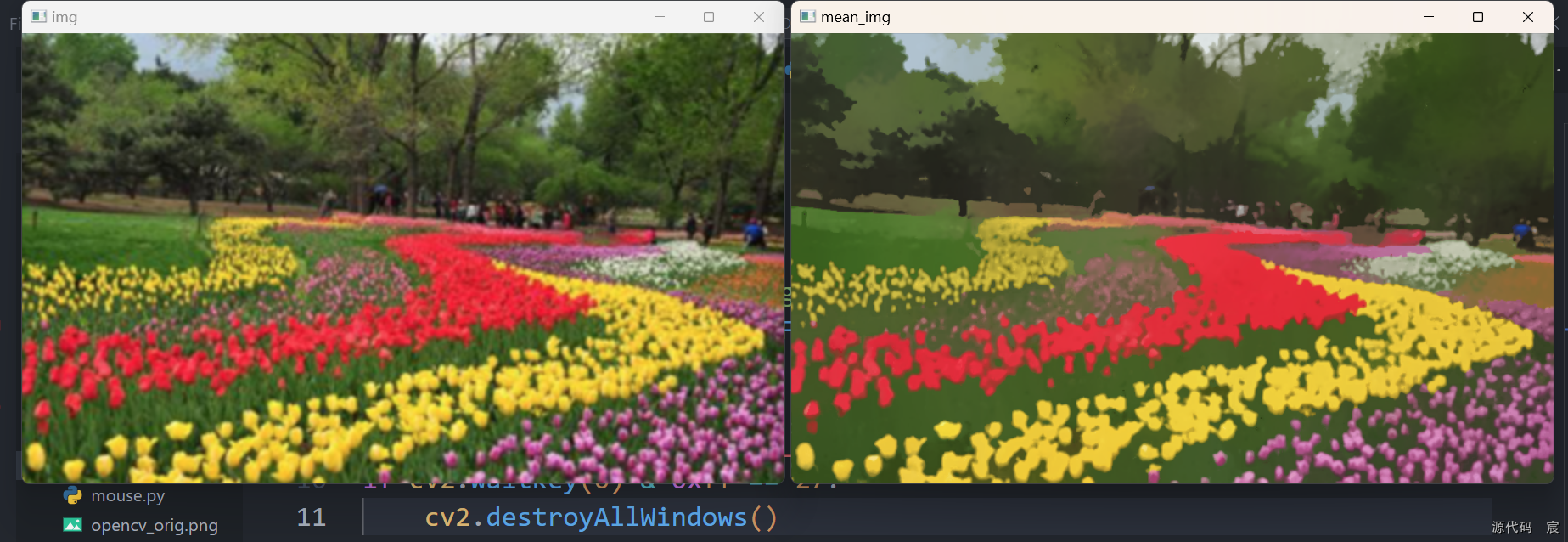
# -*- coding: utf-8 -*-
import cv2
import numpy as np# cv2.namedWindow('img', cv2.WINDOW_NORMAL)
# cv2.namedWindow('mean_img', cv2.WINDOW_NORMAL)
img = cv2.imread('flower.png')
# img = cv2.imread('E:/pic/picc/IMG_20230610_192709.jpg')
mean_img = cv2.pyrMeanShiftFiltering(img, 20, 30)imgCanny = cv2.Canny(mean_img, 150, 200)cv2.imshow('img', img)
cv2.imshow('mean_img', mean_img)
cv2.imshow('imgCanny', imgCanny)
if cv2.waitKey(0) & 0xff == 27:cv2.destroyAllWindows()
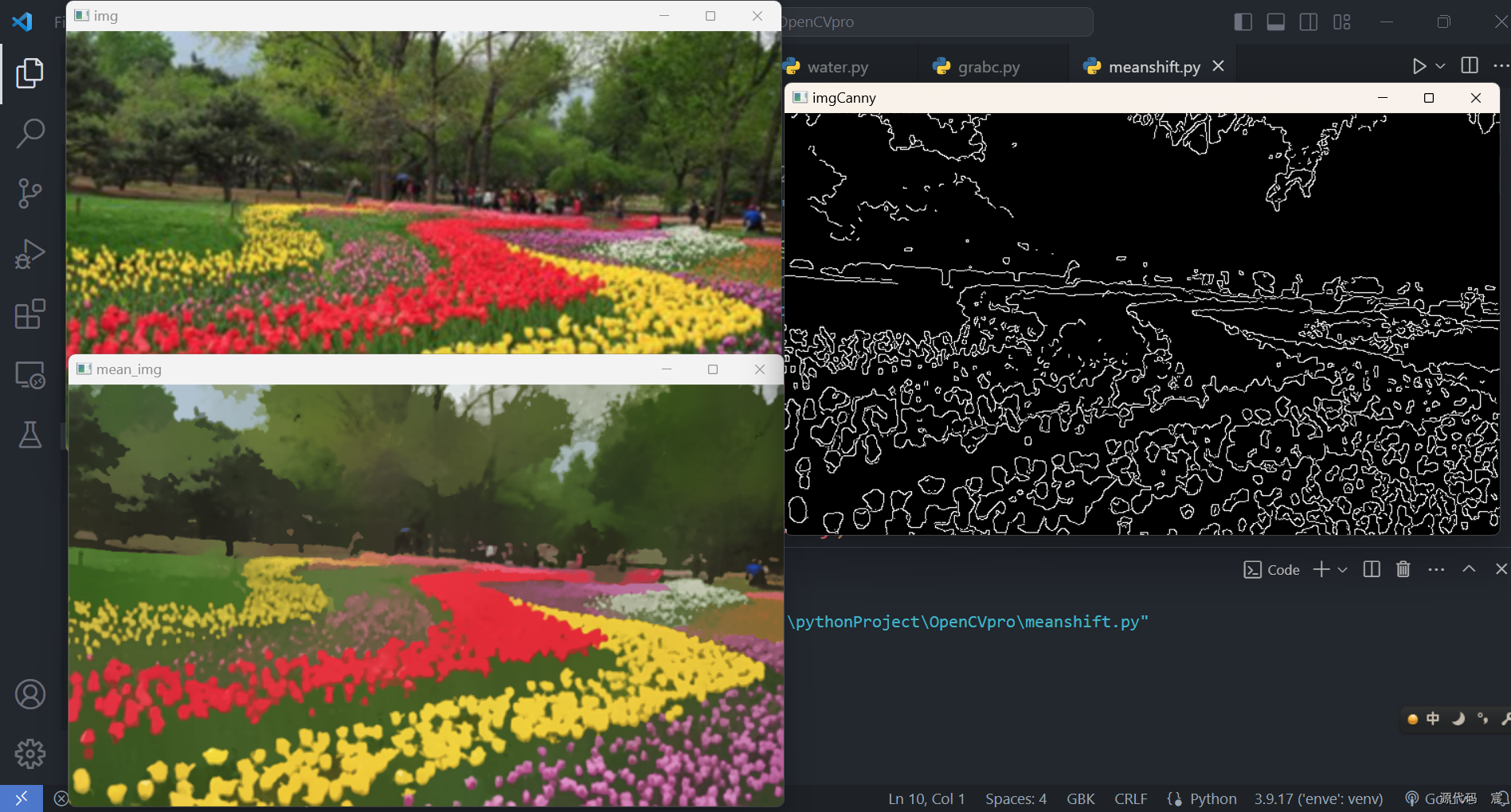
# -*- coding: utf-8 -*-
import cv2
import numpy as np# cv2.namedWindow('img', cv2.WINDOW_NORMAL)
# cv2.namedWindow('mean_img', cv2.WINDOW_NORMAL)
# img = cv2.imread('flower.png')
img = cv2.imread('key.png')
# img = cv2.imread('E:/pic/picc/IMG_20230610_192709.jpg')
mean_img = cv2.pyrMeanShiftFiltering(img, 20, 30)imgCanny = cv2.Canny(mean_img, 150, 200)contours, hierarchy = cv2.findContours(imgCanny, cv2.RETR_EXTERNAL, cv2.CHAIN_APPROX_SIMPLE)cv2.drawContours(img, contours, -1, (0, 255, 0), 2)cv2.imshow('img', img)
cv2.imshow('mean_img', mean_img)
cv2.imshow('imgCanny', imgCanny)
if cv2.waitKey(0) & 0xff == 27:cv2.destroyAllWindows()
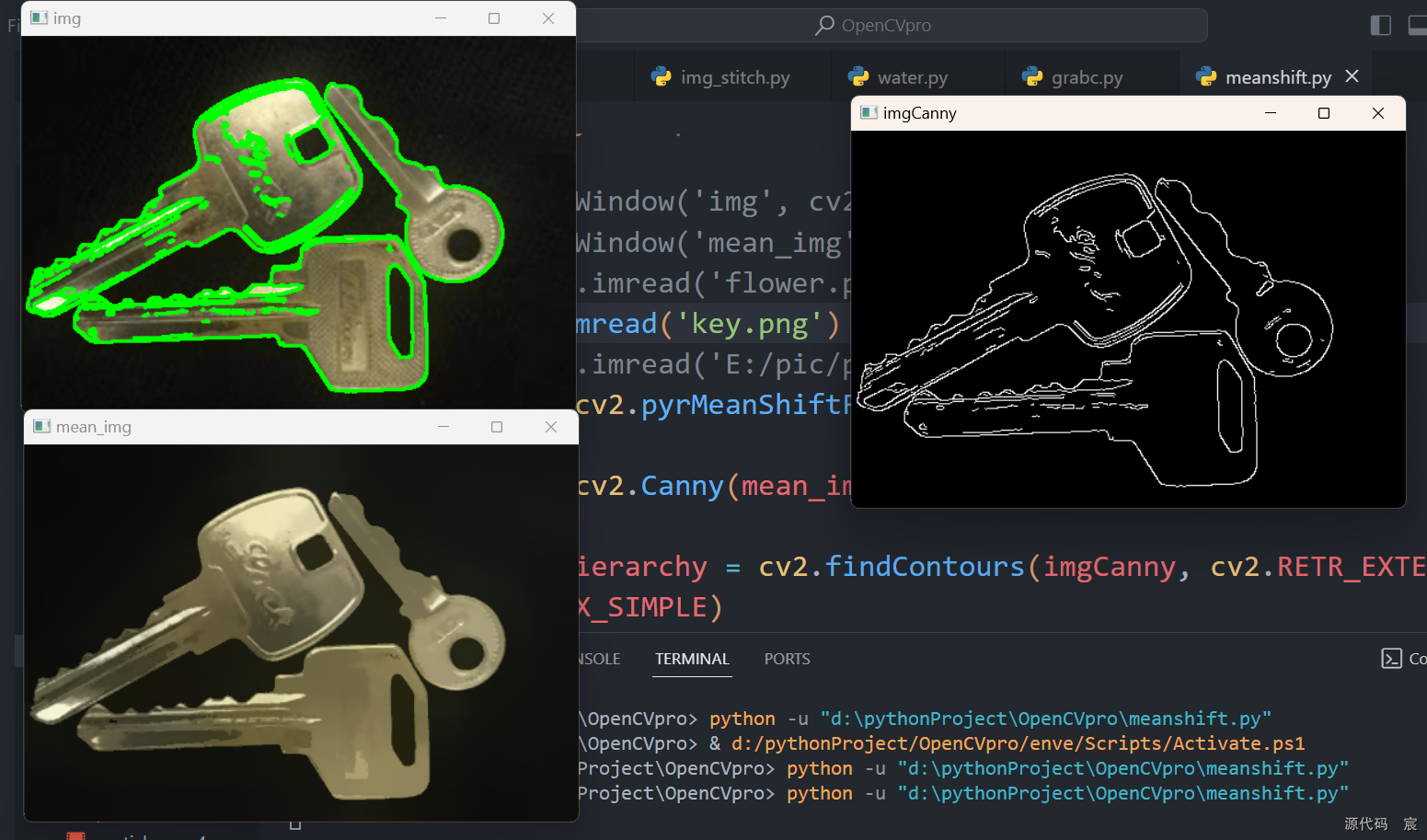
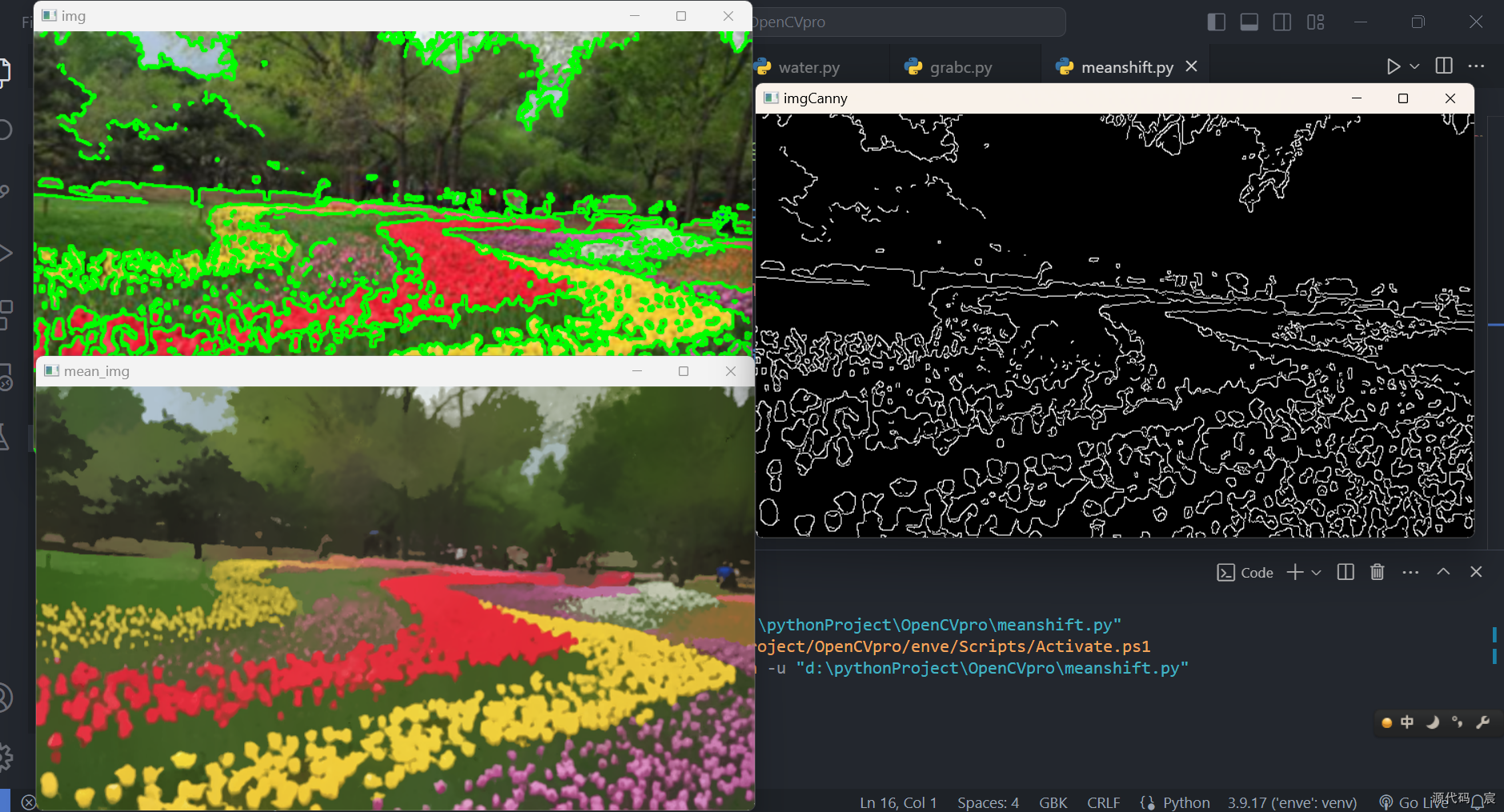
视频前后景分离
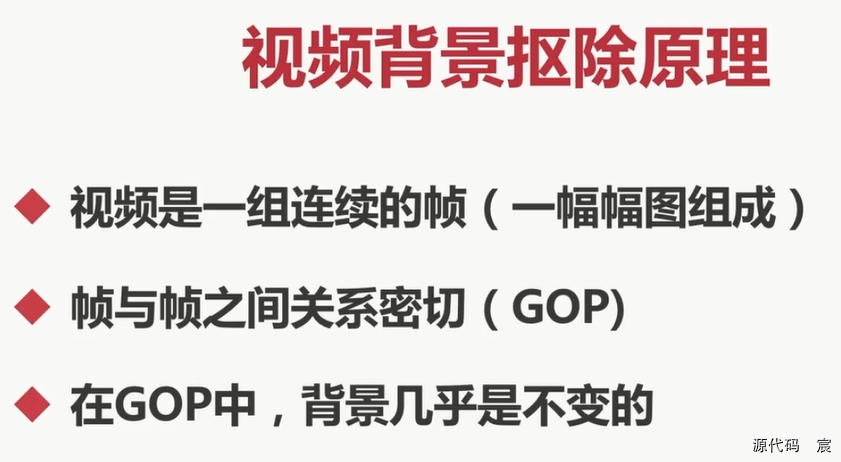
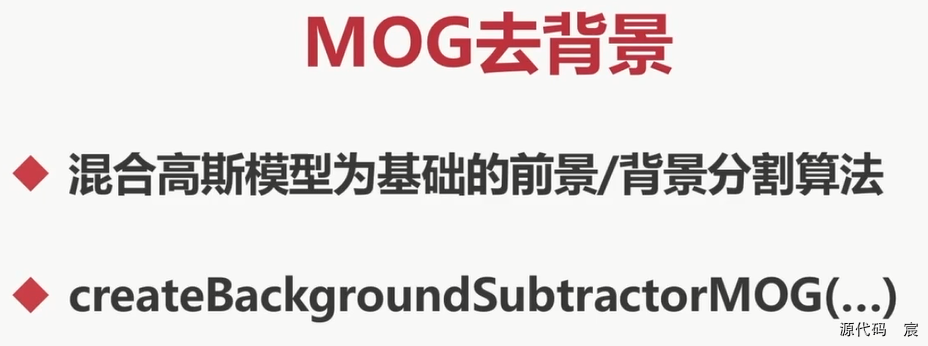
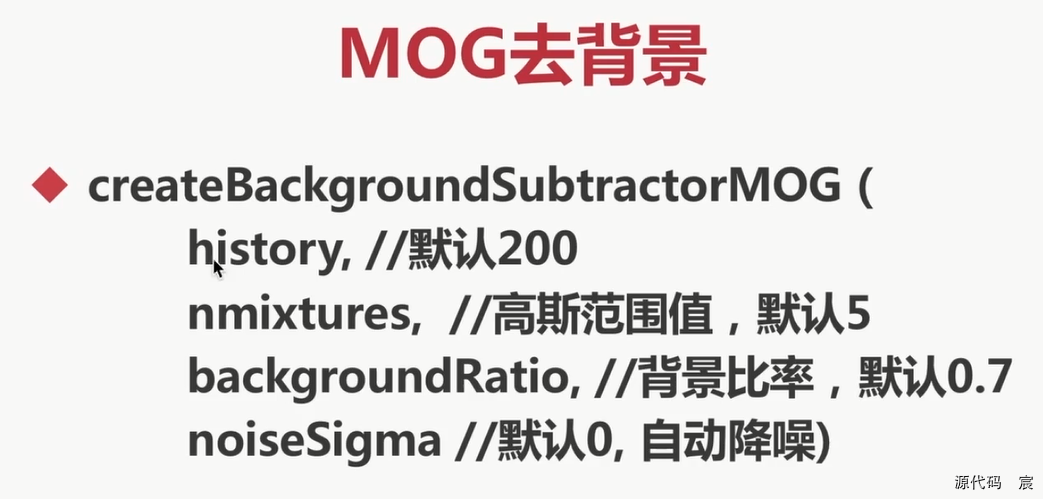
# -*- coding: utf-8 -*-
import cv2
import numpy as npcap = cv2.VideoCapture('./MyVideo.wmv')
mog = cv2.bgsegm.createBackgroundSubtractorMOG()while True:ret, frame = cap.read()fgmask = mog.apply(frame)cv2.imshow('img', fgmask)k = cv2.waitKey(40)if k & 0xff == 27:break
cap.release()
cv2.destroyAllWindows()
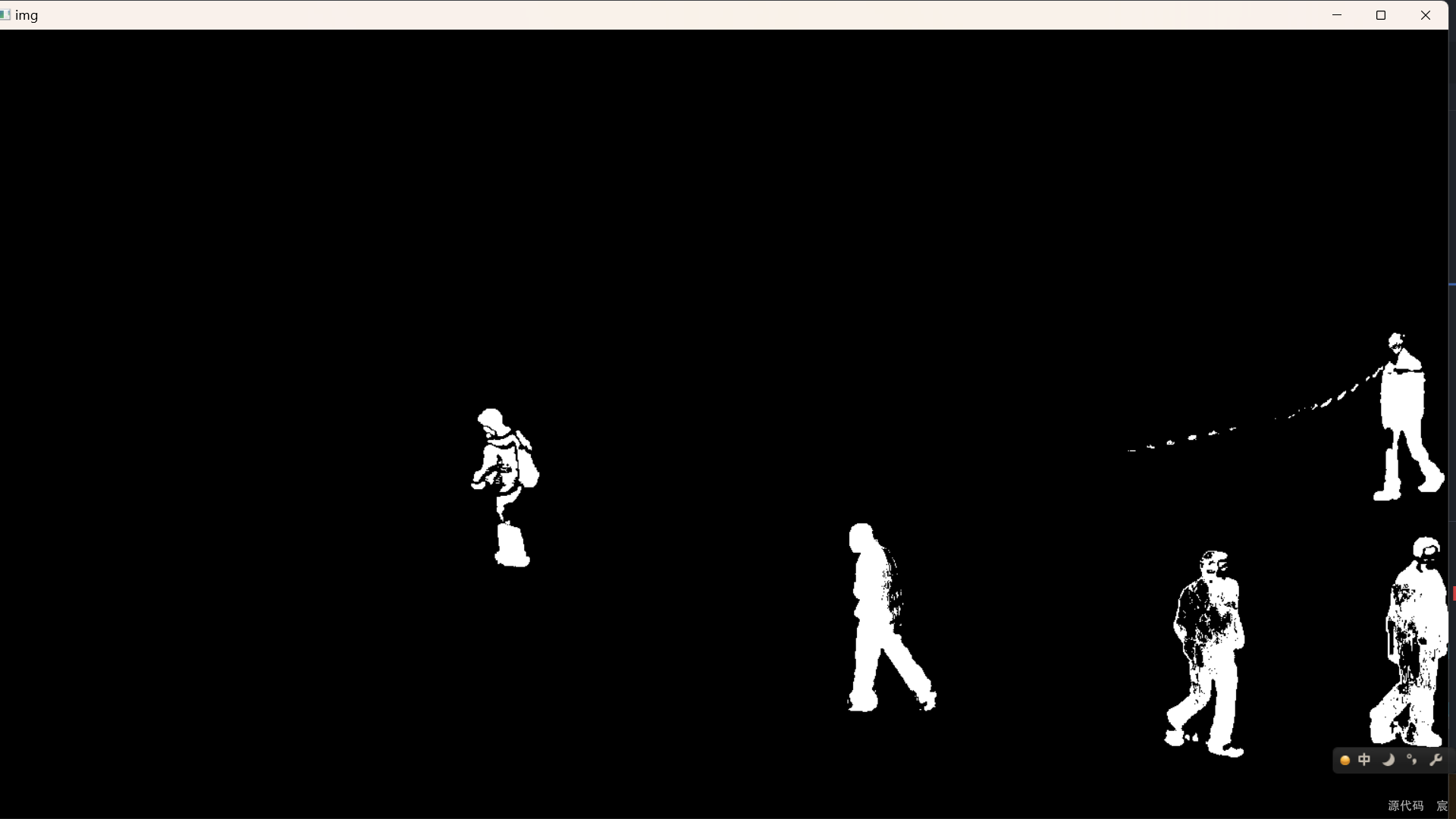
其它对视频前后影分离的方法
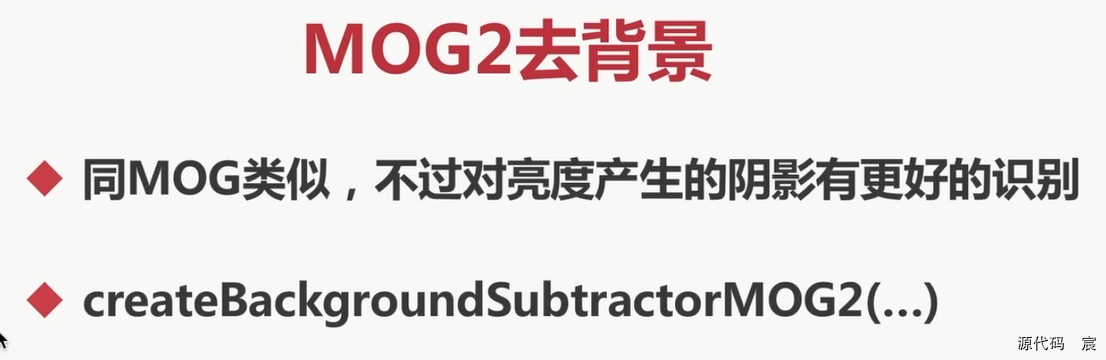


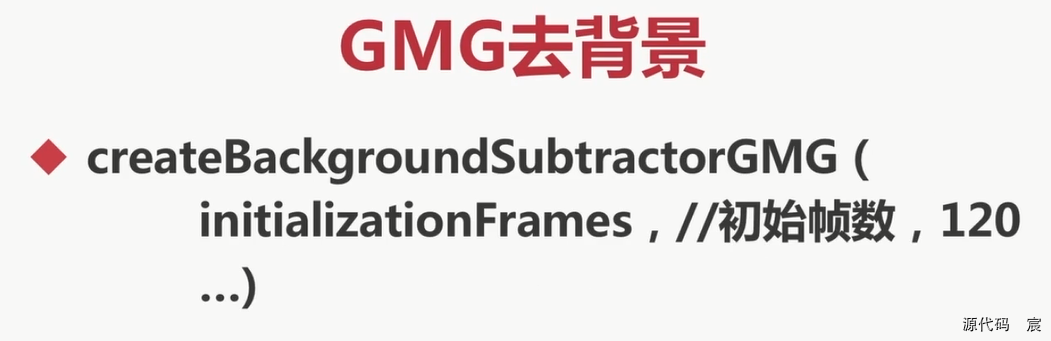
# -*- coding: utf-8 -*-
import cv2
import numpy as npcap = cv2.VideoCapture('./MyVideo.wmv')
# mog = cv2.bgsegm.createBackgroundSubtractorMOG()
# 优点:可以计算出阴影部分
# 缺点:会产生很多噪点
mog = cv2.createBackgroundSubtractorMOG2()while True:ret, frame = cap.read()fgmask = mog.apply(frame)cv2.imshow('img', fgmask)k = cv2.waitKey(40)if k & 0xff == 27:break
cap.release()
cv2.destroyAllWindows()
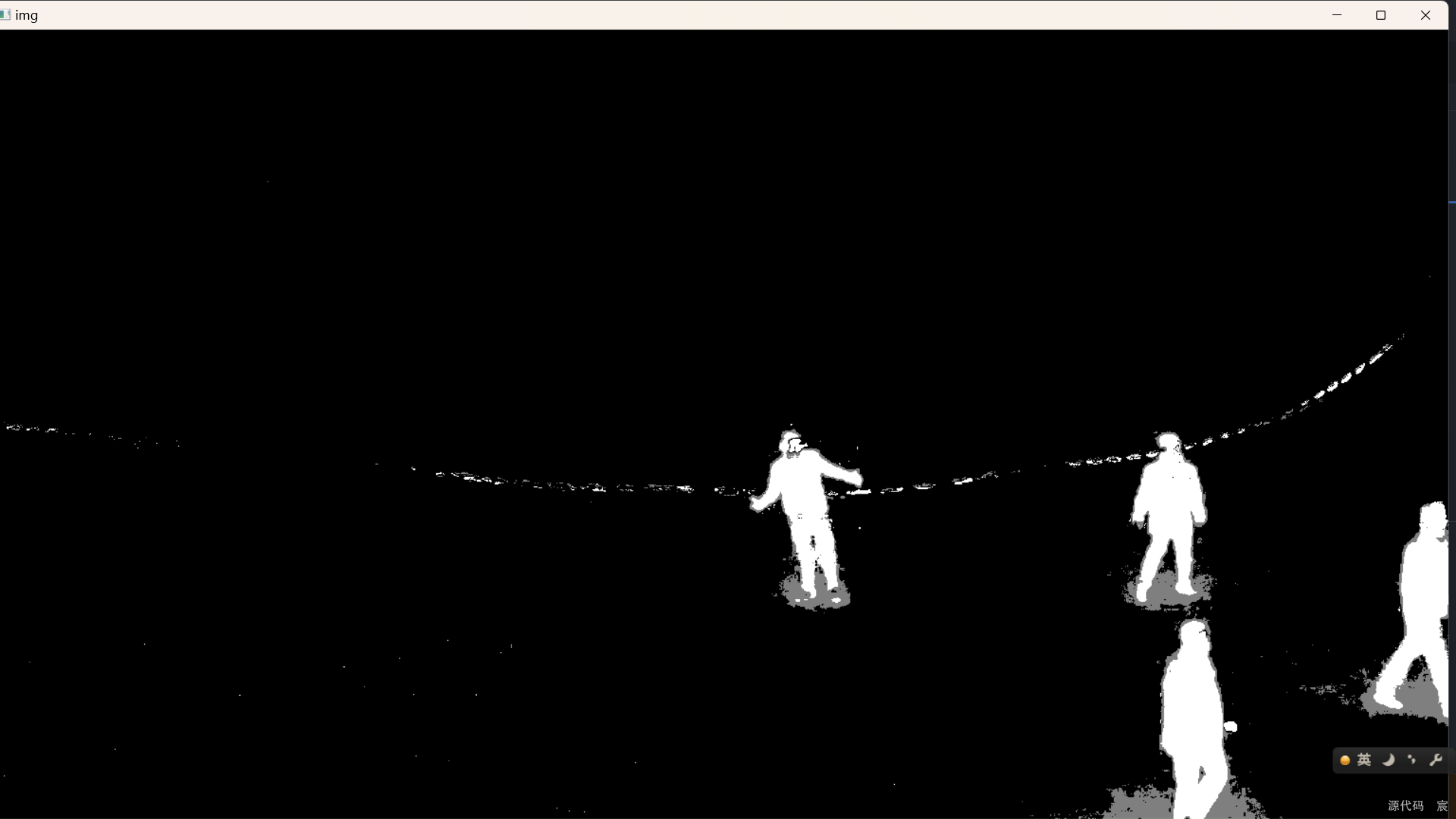
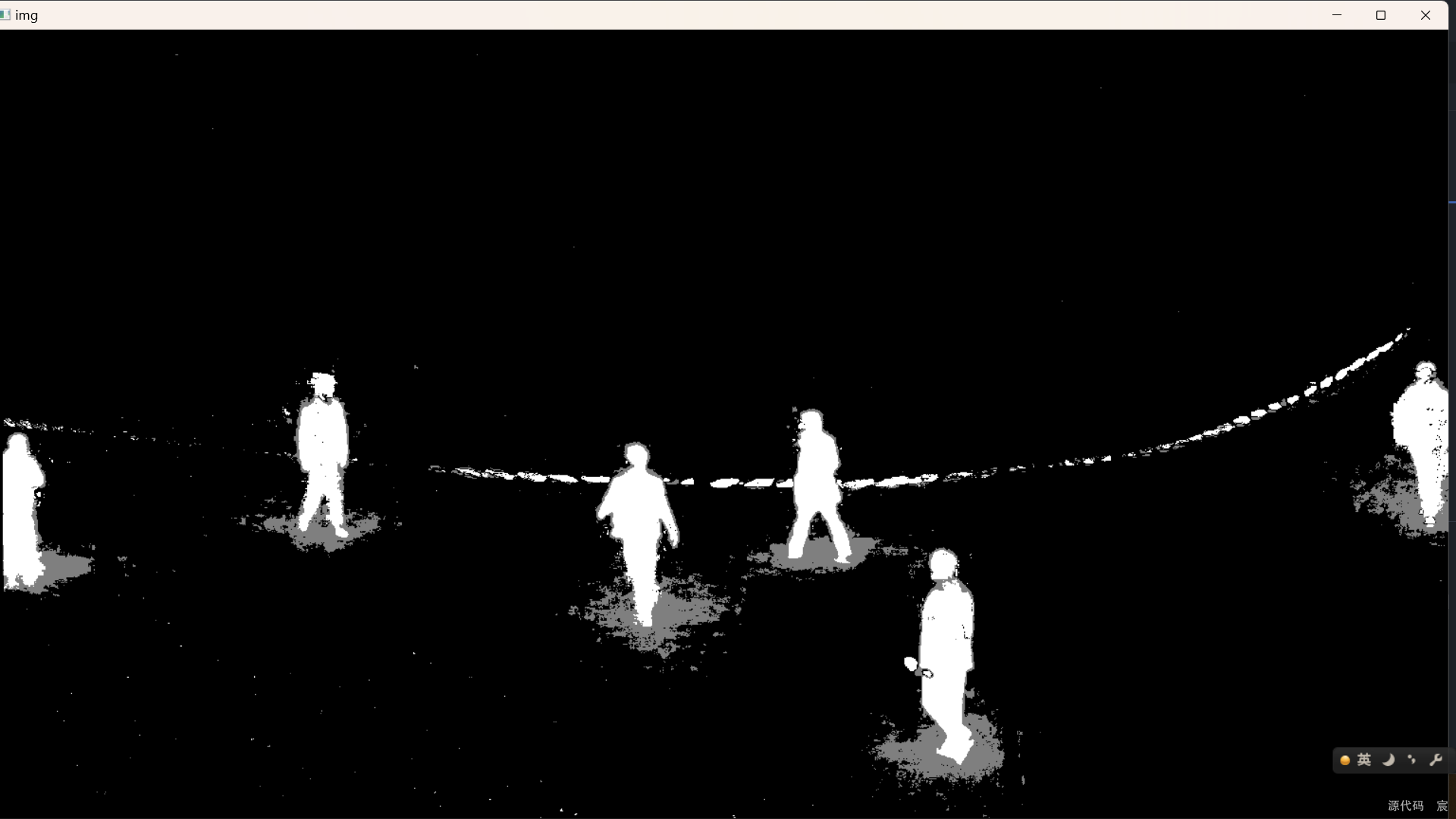
# -*- coding: utf-8 -*-
import cv2
import numpy as npcv2.namedWindow('img', cv2.WINDOW_NORMAL)
cap = cv2.VideoCapture('./MyVideo.wmv')
# mog = cv2.bgsegm.createBackgroundSubtractorMOG()
# 优点:可以计算出阴影部分
# 缺点:会产生很多噪点
# mog = cv2.createBackgroundSubtractorMOG2()# 优点:可以算出阴影部分,同时减少了噪点
# 缺点:如果采用默认值,则在开始一段时间内没有任何信息显示
# 解决办法:调整初始参考帧数量
mog = cv2.bgsegm.createBackgroundSubtractorGMG()while True:ret, frame = cap.read()fgmask = mog.apply(frame)cv2.imshow('img', fgmask)k = cv2.waitKey(40)if k & 0xff == 27:break
cap.release()
cv2.destroyAllWindows()
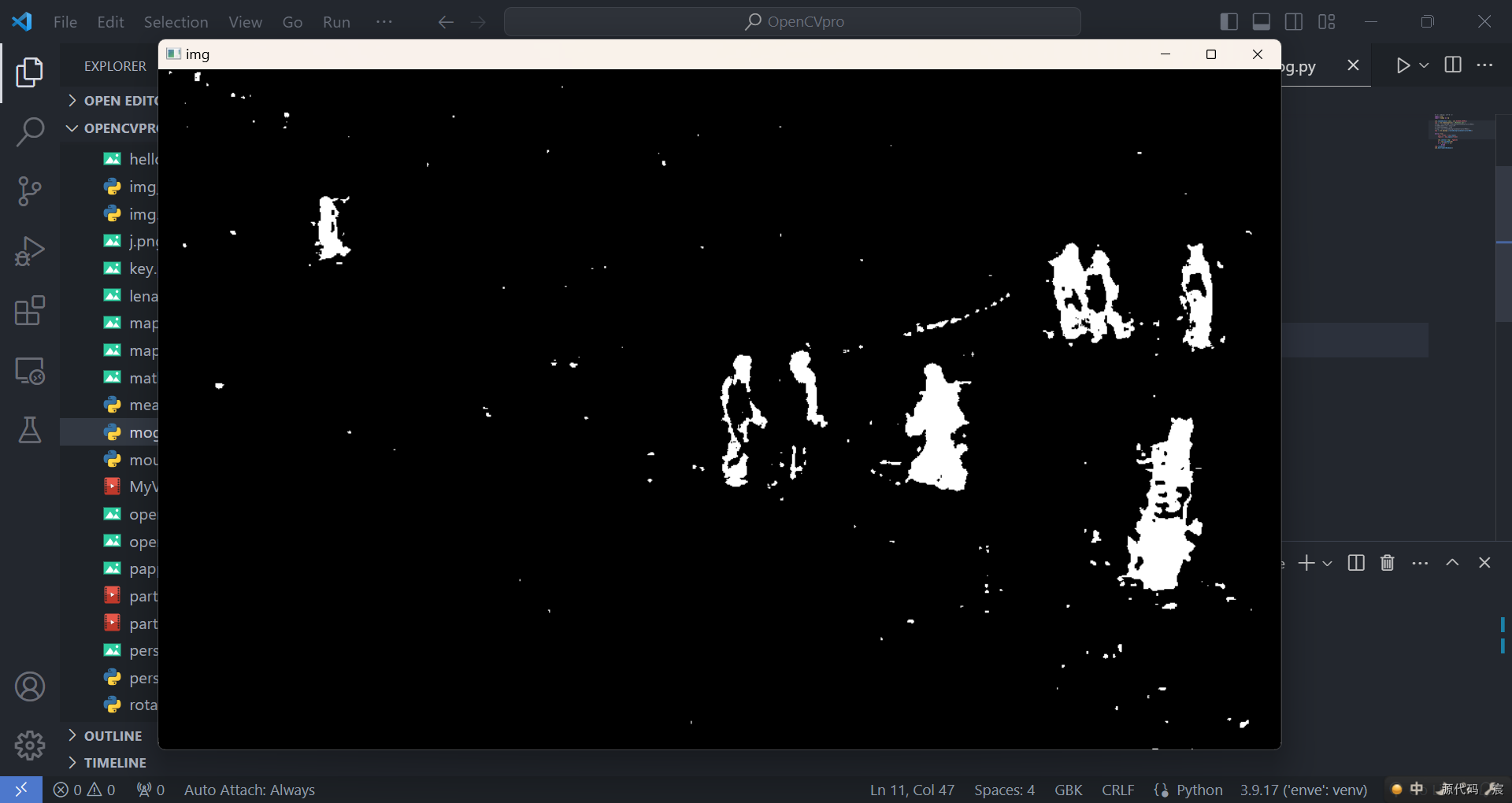
图像修复
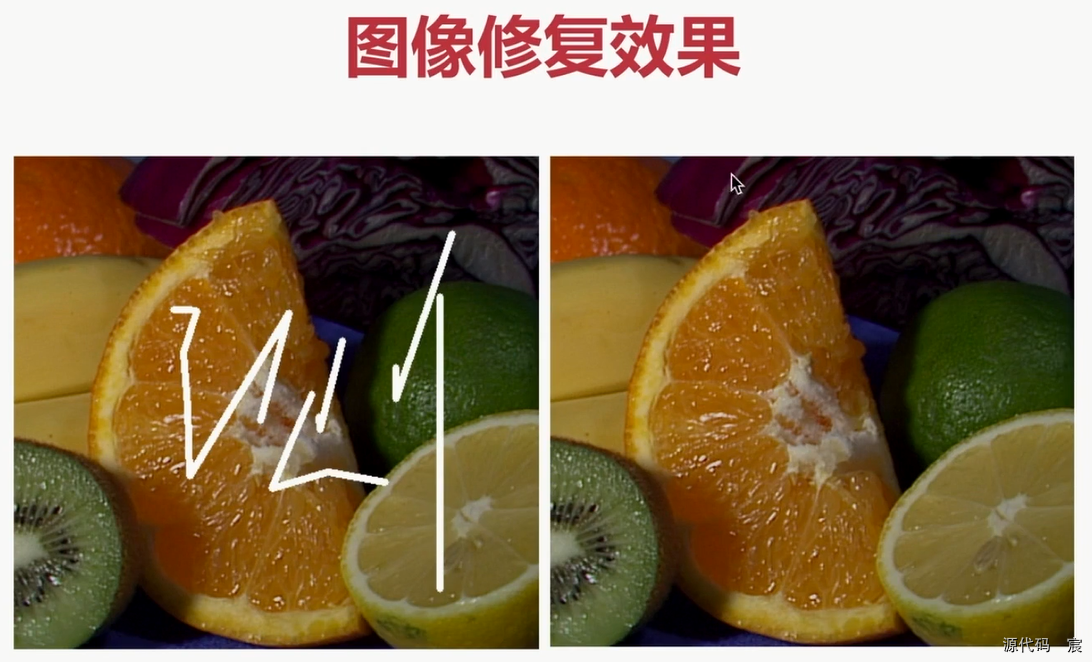
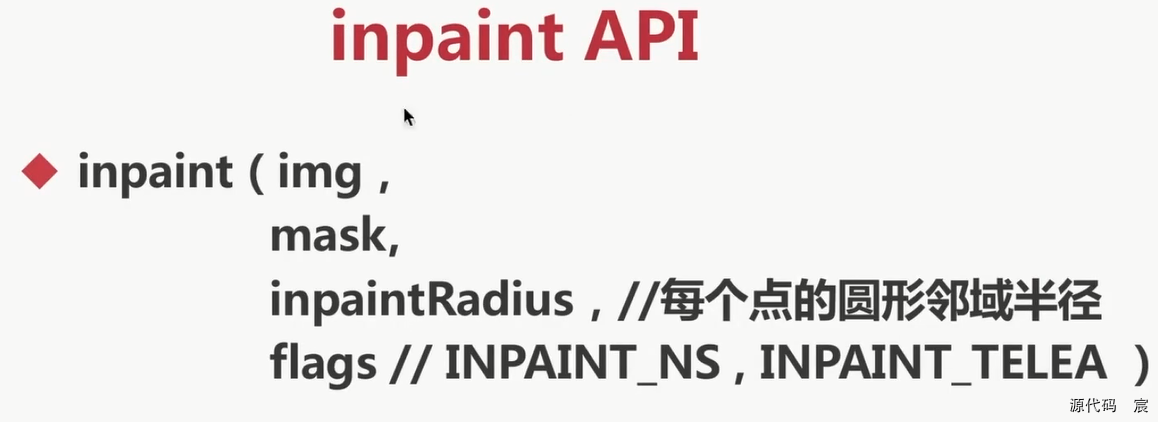
生成掩码
# -*- coding: utf-8 -*-
import cv2
import numpy as npstart_point=(0,0) #鼠标开始坐标
lb_down = False #鼠标左键按下的标志,bool型def mouse_event(event,x,y,flags,param):global start_point,end_point,lb_down #如果全局变量是int或者str,那么如果想要在函数中对函数变量进行修改,则需要#先在函数内,声明其为global,再进行修改,如果是list或者dict则可以直接修改#左键按下,更新鼠标坐标,启动按下标志if event == cv2.EVENT_LBUTTONDOWN: start_point = (x,y)lb_down = True#鼠标移动,绘制线elif event == cv2.EVENT_MOUSEMOVE and lb_down: cv2.line(img,start_point,(x,y),(0,0,255),thickness=8)cv2.line(mask,start_point,(x,y),(255,255,255),thickness=8)#只要鼠标移动,就更新鼠标的坐标 start_point = (x,y) #左键释放elif event == cv2.EVENT_LBUTTONUP: #鼠标点击后直接释放鼠标的时候也会绘制一个点cv2.line(img,start_point,(x,y),(255,255,255),thickness=5) cv2.line(mask,start_point,(x,y),(255,255,255),thickness=5)lb_down = Falsecv2.namedWindow('image') #新建窗口,用来进行鼠标操作
img = cv2.imread('./inpaint.png')
mask = np.zeros(img.shape, np.uint8) #创建一个黑色mask图像cv2.setMouseCallback('image',mouse_event) #设置鼠标回调while True:cv2.imshow('image',img)cv2.imshow('mask',mask)if cv2.waitKey(1)==ord('q'): #waitKey参数不能写0,写0就需要键盘输入才会继续break
cv2.imwrite("./mask.png", mask)
cv2.destroyAllWindows()
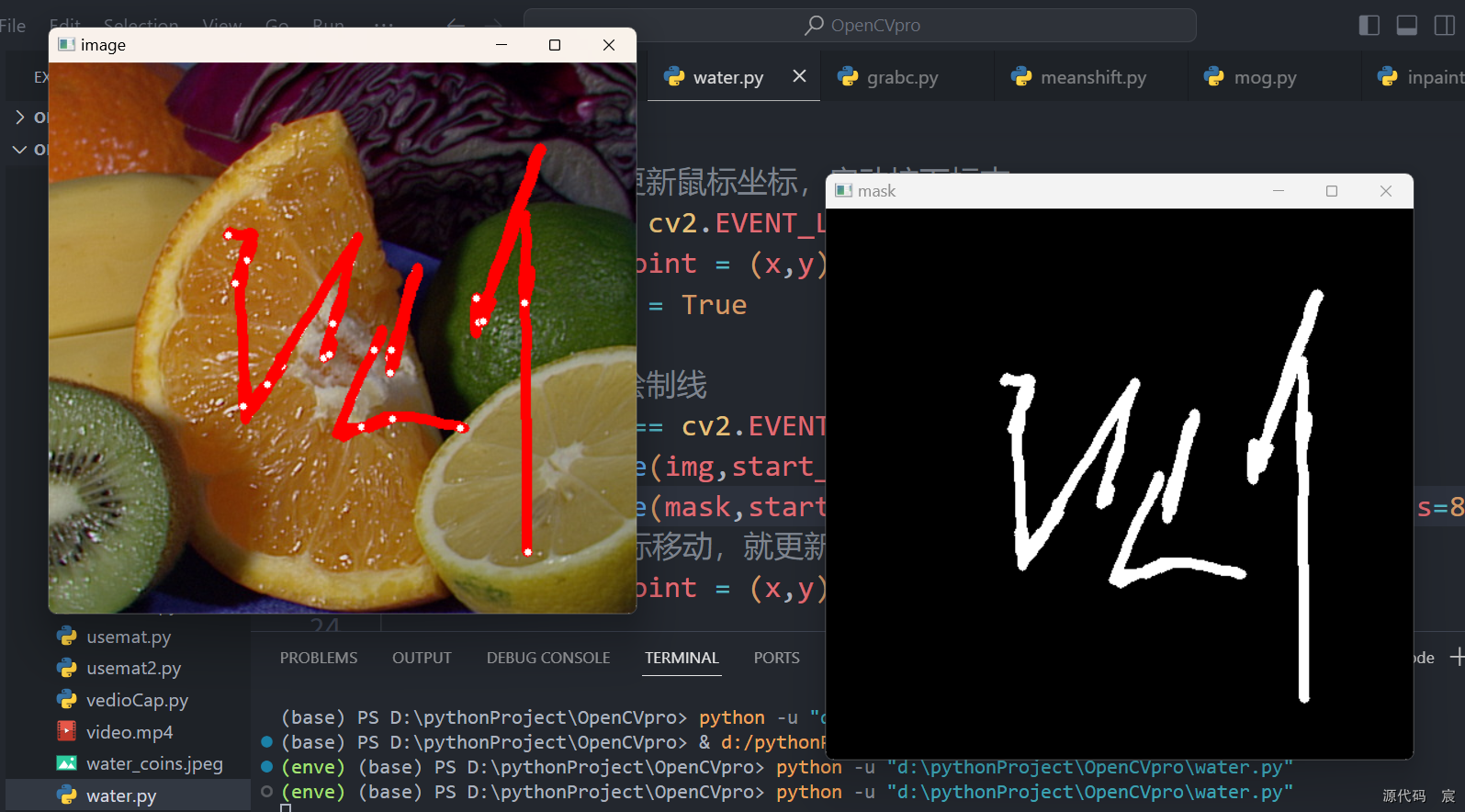
# -*- coding: utf-8 -*-
import cv2
import numpy as npimg = cv2.imread('inpaint.png')
mask = cv2.imread('mask.png', 0)dst = cv2.inpaint(img, mask, 5, cv2.INPAINT_TELEA)cv2.imshow('dst', dst)
cv2.imshow('img', img)
if cv2.waitKey(0) & 0xff == 27:cv2.destroyAllWindows()

效果很差。。。
之后我会持续更新,如果喜欢我的文章,请记得一键三连哦,点赞关注收藏,你的每一个赞每一份关注每一次收藏都将是我前进路上的无限动力 !!!↖(▔▽▔)↗感谢支持!